5. Conexión de la alimentación
|
|
|
- Geovane Aranha Barreto
- 5 Há anos
- Visualizações:
Transcrição
1 5. Conexión de la alimentación El Punto de acceso se puede alimentar con los siguientes métodos: Con Power Over Ethernet (PoE) suministrado a través de la LAN por un dispositivo compatible con 802.3af PoE como un conmutador o concentrador. Con PoE suministrado por el inyector PoE incluido con el Punto de acceso. Power Over Ethernet (PoE) de la LAN Para alimentar el Punto de acceso utilizando PoE proporcionado por un conmutador u otro dispositivo compatible con 802.3af, simplemente enchufe el cable de red del dispositivo en el puerto Ethernet del Punto de acceso. Punto de acceso Conmutador/concentrador PoE Power Over Ethernet de un inyector PoE Para alimentar el Punto de acceso utilizando el inyector PoE 3Com (incluido con la unidad), haga lo siguiente: 1 Conecte el cable LAN del conmutador o concentrador al puerto para conmutador/ concentrador en el inyector PoE 3Com (incluido con el Punto de acceso). 2 Luego, conecte un cable LAN del puerto Ethernet en el Punto de acceso al otro puerto en el inyector PoE. 3 Enchufe el inyector PoE en una toma de corriente eléctrica correctamente conectada a tierra. Punto de acceso Conmutador/concentrador (no PoE) Al Punto de acceso Al conmutador/concentrador 49
2 6. Revisión de los indicadores LED Cuando el Punto de acceso está conectado a la alimentación, los LED indican actividad de la siguiente manera: LED Color Indica Alimen tación Verde Alimentación activada Apagado Alimentación desactivada.11a.11g a Verde Indica que la red inalámbrica está habilitada. Si el LED está destellando, el enlace inalámbrico es correcto y se están transmitiendo o recibiendo datos. Apagado La radio está apagada 11b/g Verde Indica que la red inalámbrica está habilitada. Si el LED está destellando, el enlace inalámbrico es correcto y se están transmitiendo o recibiendo datos. Apagado La radio está apagada 100 Verde Indica que se detecta una red 100Base-T en el puerto Ethernet. Si el LED está destellando, el enlace es correcto y se están transmitiendo o recibiendo datos. Apagado No hay enlace 10 Verde Indica que se detecta una red 10Base-T en el puerto Ethernet. Si el LED está destellando, el enlace es correcto y se están transmitiendo o recibiendo datos. Apagado No hay enlace 7. Instalación del software En el CD-ROM 3Com se incluyen las siguientes aplicaciones y documentos: Wireless Infrastructure Device Manager Manual de usuario Esta Guía de inicio rápido Usted debe instalar el software Wireless Infrastructure Device Manager (WIDMan) en su computadora para descubrir y configurar el Punto de acceso. 1 Encienda su computadora. 2 Inserte el CD de instalación 3Com en la unidad de CD-ROM. 50
3 Aparece el menú del CD. Si no aparece, usted puede iniciar el menú Setup (Configuración) desde el menú Inicio de Windows. Por ejemplo: Inicio > Ejecutar > d:setup.exe. 3 En el menú, haga clic en Utilities (Utilidades). 4 En la siguiente pantalla, haga doble clic en 3Com Wireless Infrastructure Device Manager y luego haga clic en Install (Instalar) para instalarlo. 5 Siga las instrucciones en las pantallas para completar la instalación. Reinicie la computadora si se le pide hacerlo. 6 Lance la herramienta desde el menú Inicio de Windows: seleccione Inicio > Programas > 3Com Wireless > Wireless Infrastructure Device Manager. 8. Conexión al Punto de acceso Puede conectarse al Punto de acceso en redes que tengan un servidor DHCP y en redes que no tengan un servidor DHCP. Para conectarse debe encontrar la dirección IP del Punto de acceso. Búsqueda de la dirección IP en redes con un servidor DHCP Si su red tiene un servidor DHCP, se asigna automáticamente una dirección IP al Punto de acceso. El Punto de acceso tarda entre uno y dos minutos en detectar un servidor DHCP en la red. Use WIDMan para ubicar el Punto de acceso en la red y ver su dirección IP (consulte Uso de WIDMan ). Luego, ingrese esa dirección IP en un explorador Web en una computadora que esté en la misma subred para ver el estado del sistema del Punto de acceso o cambiar su configuración. Búsqueda de la dirección IP en redes sin un servidor DHCP Si su red no tiene un servidor DHCP, el Punto de acceso usa una dirección IP predeterminada asignada en fábrica ( ). Uso de WIDMan El software 3Com WIDMan (Wireless Infrastructure Device Manager) le permite descubrir y configurar el Punto de acceso. Siga estos pasos para utilizar WIDMan para determinar la dirección IP del Punto de acceso. 1 Conecte su computadora al Punto de acceso ya sea directamente o a través de la red. 2 Lance WIDMan desde el menú Inicio de Windows: Inicio > Programas > 3Com Wireless > Wireless Infrastructure Device Manager. Cuando se detecte su Punto de acceso, aparecerá en la pantalla Wireless Network Tree (Árbol de la red inalámbrica). 3 Haga clic para seleccionar su Punto de acceso y luego haga clic en el botón Properties (Propiedades). 4 Tome nota de la dirección IP de su Punto de acceso. 51
4 9. Configuración del Punto de acceso Para configurar el Punto de acceso siga estos pasos: 1 Conéctese al Punto de acceso y encuentre su dirección IP como se describe en Conexión al Punto de acceso. 2 Lance el explorador Web de su computadora. En la barra de dirección, ingrese la dirección IP de su Punto de acceso y presione Enter. 3 En la pantalla de conexión del Punto de acceso, ingrese el nombre de usuario y la contraseña y haga clic en Log On (Conectar). El nombre de usuario y la contraseña predeterminados distinguen entre mayúsculas y minúsculas: Nombre de usuario: admin Contraseña: password 4 Si esta es la primera vez que se conecta al Punto de acceso, se le pedirá que seleccione el país en que utilizará el dispositivo. Elija su país del menú y luego haga clic en Apply (Aplicar). 5 Luego, use Setup Wizard para configurar su Punto de acceso. Haga clic en Setup Wizard en el menú en el lado izquierdo de la pantalla. 6 Siga las indicaciones en pantalla. Utilice los botones Next (Siguiente) y Back (Atrás) para moverse a través de las pantallas. Haga clic en Finish (Finalizar) cuando haya terminado. Para obtener detalles completos acerca de la utilización de Wireless Infrastructure Device Manager y la configuración de su Punto de acceso, consulte la Guía del usuario del Punto de acceso inalámbrico PoE 11a/b/g 3Com 7760 que viene en el CD del producto. Las actualizaciones al manual del usuario pueden encontrarse en nuestro sitio Web: 10.Solución de problemas Para obtener información de solución de problemas, consulte la Guía del usuario o visite el sitio en el World Wide Web de 3Com: 52
5 Guia de Início Rápido 3Com Wireless a/b/g PoE Access Point 3CRWE / WL-561 O 3Com Wireless a/b/g PoE Access Point combina alto desempenho, interoperabilidade e fácil utilização para integrar redes com fio isoladas com uma rede local sem fio (WLAN) coesa. O Wireless 7760 Access Point inclui também recursos de segurança robustos com base em padrões e suporta padrões de rede sem fio, inclusive a e g. Este Guia de Início Rápido descreve as etapas básicas necessárias para instalar e configurar o 3Com Wireless a/b/g PoE Access Point (3CRWE / WL-561). Neste Guia, o Wireless 7760 Access Point será chamado de Access Point. Antes de instalar ou mover o Access Point leia as informações de segurança fornecidas em Informações de Segurança na pagina 55 deste manual. Sobre este Guia Este guia descreve a instalação básica do Access Point. Os seguintes tópicos são apresentados: Recursos do 3Com Wireless 7760 Informações de Segurança Etapa 1: Componentes do Pacote do Access Point Etapa 2: Preparação da Instalação Etapa 3: Conexão das Antenas Etapa 4: Montagem do Access Point Etapa 5: Conexão da Alimentação Etapa 6: Verificação dos Indicadores LED Etapa 7: Instalação do Software Etapa 8: Conexão com o Access Point Etapa 9: Configuração do Access Point Diagnóstico de Problemas
6 Recursos do 3Com Wireless 7760 Conectores da Antena LEDs Botão de Reinicialização Porta de Alimentação Suporte de Montagem Porta Serial Porta Ethernet Recurso Porta Ethernet Porta de Alimentação LEDs Conectores da Antena Botão de Reinicialização Porta Serial Suporte de Montagem Descrição A porta Ethernet oferece uma conexão 10/100BASE-TX Ethernet para um switch 3Com. Use um cabo Categoria 5 adequado com sinalização direta e conectores RJ-45 padrão para conectar o Access Point ao switch na rede. Não suportada. O Access Point é alimentado com Power Over Ethernet (PoE). Consulte Conexão da Alimentação na página 59. Os LEDs indicam atividade e alimentação. Consulte Verificação dos Indicadores LED na página 60 para obter detalhes. Dois conectores de antena RSMA permitem a conexão de antenas que operam nas bandas de 2,4 GHz e 5,3 GHz. Para restaurar as configurações de fábrica, insira um objeto pontudo no orifício de reinicialização na parte traseira do Access Point e mantenha por cinco segundos. Fornece uma interface serial ao Access Point para uso do diagnóstico. O suporte de montagem vem conectado ao Access Point e permite que a unidade seja montada na parede ou no teto. 54
7 Informações de Segurança Este equipamento deve ser instalado em conformidade com códigos, restrições regulamentares e regras de FCC específicas ao local e ao país. Para garantir a segurança das pessoas e dos equipamentos, o Access Point só deve ser instalado por técnicos profissionais especializados em rede. ADVERTÊNCIA: As advertências contêm instruções que devem ser seguidas para sua segurança pessoal. Siga todas as instruções cuidadosamente. Leia cuidadosamente as informações de segurança a seguir antes de instalar ou remover a unidade. ADVERTÊNCIA: Deve-se tomar muito cuidado durante a instalação e remoção da unidade. ADVERTÊNCIA: A tomada deve estar próxima à unidade e ter fácil acesso. Só é possível remover a alimentação da unidade desconectando o cabo de alimentação da tomada. ADVERTÊNCIA: Esta unidade funciona em condições SELV (Safety Extra Low Voltage) de acordo com o IEC 950 / IEC As condições só serão mantidas se o equipamento ao qual ela estiver conectada também funcionar nas mesmas condições. ADVERTÊNCIA: Não há fusíveis substituíveis pelo usuário nem partes utilizáveis no interior da unidade. Se ocorrer um problema físico com a unidade que não possa ser resolvido com as ações para solução de problemas neste guia, contate o fornecedor. ADVERTÊNCIA: Desconecte o adaptador de alimentação antes de mover a unidade. Canais Aprovados O uso deste produto é autorizado apenas para os canais aprovados pelo país. Para a instalação correta, selecione seu país na lista de seleção de país. Para estar em conformidade com as restrições de uso de canal do FCC, apenas os canais 1 11 estão disponíveis, por padrão. Se os canais 1 13 puderem ser usados no seu país, visite o site da 3Com para obter a última versão do software. ADVERTÊNCIA: Portas RJ-45. Estes são soquetes de dados RJ-45 blindados. Eles não podem ser usados como soquetes de telefone tradicional padrão ou para conectar a unidade a uma rede telefônica pública ou de PBX tradicional. Conecte apenas conectores de dados RJ-45, sistemas de telefonia de rede ou telefones de rede a esses soquetes. Cabos de dados blindados, ou não, com jaques blindados, ou não, podem ser conectados aos soquetes de dados. ADVERTÊNCIA: Para atender aos limites de exposição a freqüência de rádio (RF) do FCC, deve-se observar uma distância mínima de 20 cm (8 pol) entre a antena e as pessoas quando o Access Point estiver em operação. 55
8 1. Componentes do Pacote do Access Point Ao desembalar o Access Point, verifique se os seguintes componentes estão presentes: One 3Com Wireless a/b/g PoE Access Point Duas antenas externas com banda dupla (2,4 GHz e 5,3 GHz) Um injetor PoE (Power over Ethernet) Um cabo Ethernet Ferragens para montagem em parede: Suporte de montagem (conectado ao Access Point) Uma barra de travamento (usada para fixar a instalação montada na parede ou no teto) Dois parafusos de chapa metálica Dois parafusos com rosca Duas buchas Quatro pés de borracha adesivos (usados para instalação em superfícies planas). Um CD-ROM contendo do software de Assistente de Configuração, o Manual do Usuário e uma cópia deste Guia de Início Rápido. Um Folheto de Garantia 2. Preparação da Instalação Convém conectar e verificar o funcionamento do cabo de Ethernet e dos LEDs antes de instalar o Access Point em um local de difícil acesso. Além disso, os seguintes itens devem ser observados antes de montar ou conectar o Access Point: Recurso Porta de Switch Cabeamento Descrição Para conectar a rede sem fio à rede com fio, é necessário conectar um hub ou switch ao Access Point. Garanta que um cabo Ethernet padrão com sinalização direta já esteja instalado no local antes de instalar o Access Point. Garanta que o cabo seja bastante flexível e que não haja revestimento adicional no conector RJ-45 que impeça seu encaminhamento através do suporte de montagem. Requisito de Alimentação A alimentação é fornecida por um dispositivo compatível com 802.3af Power Over Ethernet (PoE). Um injetor PoE é incluído. Endereço MAC Registre o endereço MAC do ponto de acesso do Access Point em um local seguro antes de instalá-lo em um local de difícil acesso. O endereço MAC está impresso na parte traseira do Access Point. Etiquetas adicionais com o endereço MAC são fornecidas com o Access Point. 56
9 3. Conexão das Antenas Desembale cuidadosamente as antenas destacáveis padrão fornecidas com o Access Point. Parafuse cada antena em um conector da antena do Access Point até que elas fiquem firmes. Após a rede ser inicializada, pode ser necessário fazer o ajuste fino das antenas para a cobertura da área. Para obter os melhores resultados, ajuste as antenas numa posição perpendicular ao piso e ao teto. CUIDADO: Não manuseie a antena pelas extremidades, especialmente após ser conectada ao Access Point. Isto pode resultar em descarga eletrostática (ESD) e danificar o equipamento. 4. Montagem do Access Point O ponto de acesso pode ser montado nos seguintes tipos de superfícies: Parede, teto ou caixa elétrica (invólucro NEMA) Mesa Montagem em parede, teto ou caixa elétrica Use o suporte de montagem, fornecido com o Access Point para fazer a instalação na parede, no teto ou na caixa elétrica. Para segurança adicional, use a barra de travamento incluída e uma trava (não fornecida) para fixar o Access Point à base após sua montagem na parede. Para montar o Access Point na parede: 1 Passe o cabo Ethernet pela abertura grande na base. 2 Parafuse o suporte de montagem na parede, no teto ou na caixa elétrica (invólucro NEMA): Se estiver montando em uma superfície sólida como parede ou teto, use os dois parafusos de chapa metálica. Se estiver montando em uma drywall, use os dois parafusos e as duas buchas. Se estiver montando em uma caixa elétrica (invólucro NEMA), use os dois parafusos com rosca. 57
10 As figuras abaixo mostram um cabo passando pela abertura grande na base e, em seguida, a base sendo montada em uma parede. Encaminhamento do cabo Montagem da base na parede: 3 Conecte o cabo Ethernet (para conexão de alimentação e rede) à porta na frente do Access Point. 4 Encaixe o Access Point no suporte de montagem. 5 Para instalar a barra de travamento, empurre-a pela abertura lateral do suporte de montagem até que o orifício na barra fique exposto. Insira uma trava (não fornecida) pelo orifício na barra e feche a trava para fixá-la no lugar. Inserção da barra de travamento Fixação da barra com uma trava Montagem em Mesa Para instalar o Access Point em uma superfície plana: 1 Remova o revestimento dos quatro pés de borracha e coloque-os na parte inferior do suporte de montagem, fixado ao Access Point. 2 Coloque o Access Point na mesa. 3 Conecte o cabo Ethernet (para conexão de alimentação e rede) à porta na frente do Access Point. 58
11 5. Conexão da Alimentação O Access Point pode ser alimentado das seguintes maneiras: Por Power Over Ethernet (PoE) fornecida pela LAN por um dispositivo compatível com 802.3af PoE como um switch ou hub. Por PoE fornecida pelo injetor PoE fornecido com o Access Point. Power Over Ethernet (PoE) da LAN Para alimentar o Access Point usando PoE fornecida por um switch ou outro dispositivo compatível com 802.3af, basta conectar o cabo de rede do dispositivo à porta Ethernet do Access Point. Access Point PoE Switch/Hub Power Over Ethernet de um Injetor PoE Para alimentar o Access Point usando o Injetor PoE da 3Com (fornecido com a unidade), faça o seguinte: 1 Conecte o cabo da LAN do switch ou hub à porta Hub/Switch no Injetor PoE da 3Com (fornecido com o Access Point). 2 A seguir, conecte um cabo de LAN da porta Ethernet no Access Point à outra porta no injetor PoE. 3 Conecte o Injetor PoE a uma tomada elétrica aterrada adequadamente. Access Point Para o Access Point Switch/Hub (não-poe) Para o Switch/Hub 59
12 6. Verificação dos Indicadores LED Quando o Access Point for conectado à eletricidade, os LEDs indicarão a atividade como a seguir: LED Cor Indica Alimen tação Verde Alimentação Ligada Apagado Alimentação Desligada.11a.11g a Verde Indica que a rede sem fio está ativada. Se o LED estiver piscando, a conexão sem fio está funcionando e dados estão sendo transmitidos ou recebidos. Apagado O rádio está desligado 11b/g Verde Indica que a rede sem fio está ativada. Se o LED estiver piscando, a conexão sem fio está funcionando e dados estão sendo transmitidos ou recebidos. Apagado O rádio está desligado 100 Verde Indica que uma rede 100Base-T foi detectada na porta Ethernet. Se o LED estiver piscando, a conexão está funcionando e dados estão sendo transmitidos ou recebidos. Apagado Sem conexão 10 Verde Indica que uma rede 10Base-T foi detectada na porta Ethernet. Se o LED estiver piscando, a conexão está funcionando e dados estão sendo transmitidos ou recebidos. Apagado Sem conexão 7. Instalação do Software Os aplicativos e documentos a seguir estão incluídos no CD-ROM da 3Com: Wireless Infrastructure Device Manager Manual do usuário Este Guia de Início Rápido É necessário instalar o software Wireless Infrastructure Device Manager (WIDMan) no computador para descobrir e configurar o Access Point. 1 Ligue o computador. 2 Insira o CD de Instalação da 3Com na unidade de CD-ROM. 60
13 O menu do CD aparece. Caso o menu não apareça, é possível iniciar o menu Configuração no menu Iniciar do Windows. Por exemplo: Iniciar > Executar > d:setup.exe. 3 No menu, clique em Utilitários. 4 Na tela seguinte, clique duas vezes em 3Com Wireless Infrastructure Device Manager e clique em Instalar para instalá-lo. 5 Siga as instruções nas telas para concluir a instalação. Reinicialize o computador, se solicitado a fazê-lo. 6 Inicie a ferramenta no menu Iniciar do Windows: selecione Iniciar > Programas > 3Com Wireless > Wireless Infrastructure Device Manager. 8. Conexão com o Access Point É possível conectar-se ao Access Point em redes com ou sem um servidor DHCP. Para a conexão, é necessário localizar o endereço IP do Access Point. Localização do Endereço IP em Redes com um Servidor DHCP Se sua rede tiver um servidor DHCP, um endereço IP será automaticamente atribuído ao Access Point. O Access Point leva de um a dois minutos para detectar um servidor DHCP na rede. Use o WIDMan para localizar o Access Point na rede e visualizar seu endereço IP (consulte Uso do WIDMan ). Em seguida, digite o endereço IP no navegador da Web em um computador na mesma subrede para visualizar o status do sistema do Access Point ou alterar sua configuração. Localização do Endereço IP em Redes sem um Servidor DHCP Se sua rede não tiver um servidor DHCP, o Access Point usará um endereço IP atribuído em fábrica padrão ( ). Uso do WIDMan O software 3Com WIDMan (Wireless Infrastructure Device Manager) permite descobrir e configurar seu Access Point. Siga estas etapas para usar o WIDMan para determinar o endereço IP do Access Point. 1 Conecte o computador ao Access Point diretamente ou pela rede. 2 Inicie o WIDMan no menu Iniciar do Windows: Iniciar > Programas > 3Com Wireless > Wireless Infrastructure Device Manager. Quando o Access Point for detectado, ele será mostrado na tela Wireless Network Tree. 3 Clique para selecionar o Access Point e, em seguida, clique no botão Propriedades. 4 Anote o Endereço IP do Access Point. 61
14 9. Configuração do Access Point Para configurar o Access Point siga estas etapas: 1 Conecte-se ao Access Point e localize seu Endereço IP conforme descrito em Conexão com o Access Point. 2 Inicie o navegador da Web do computador. Na barra de endereço, digite o Endereço IP do Access Point e pressione Enter. 3 Na Tela de Login do Access Point, digite o nome do usuário e a senha, e clique em Logon. O nome do usuário e a senha padrão diferenciam maiúsculas de minúsculas: Nome do usuário: admin Senha: senha 4 Se esta é a primeira vez que está fazendo logon no Access Point, será solicitado a selecionar o país em que irá usar o dispositivo. Escolha o país no menu e clique em Aplicar. 5 A seguir, use o Assistente de Configuração para configurar o Access Point. Clique em Assistente de Configuração no menu à esquerda da tela. 6 Siga as instruções na tela. Use os botões Avançar e Voltar para percorrer as telas. Clique em Concluir quando terminar. Para obter detalhes completos sobre como usar o Wireless Infrastructure Device Manager e configurar o Access Point, consulte o Guia do Usuário do 3Com Wireless a/b/g PoE Access Point incluído no CD do produto. As atualizações do manual do usuário podem ser encontradas no site: 10.Diagnóstico de Problemas Para obter informações sobre diagnóstico de problemas, consulte o Guia do Usuário ou visite o site da 3Com: 62
15 Snabbstartguide 3Com Wireless a/b/g PoE Accesspunkt 3CRWE / WL-561 3Com Trådlös a/b/g PoE Accesspunkt kombinerar hög prestanda, interoperabilitet och lättanvändbarhet för sammankoppling av flera isolerade kablade nätverk till ett enda sammanhängande trådlöst lokalt nätverk (WLAN). Den trådlösa 7760 Accesspunkten inkluderar också robusta standardbaserade säkerhetsfunktioner och stöder trådlösa nätverksstandarder inklusive a och g. Denna snabbstartguide beskriver de grundläggande stegen för att installera och konfigurera din 3Com Trådlösa a/b/g PoE Accesspunkt (3CRWE / WL-561). I denna guide kommer vi helt enkelt att kalla den Trådlösa 7760 Accesspunkten för Accesspunkt. Innan du installerar eller flyttar på accesspunkten måste du läsa säkerhetsinformationen i Säkerhetsinformation på sida 65 i den här handboken. Om denna guide Denna guide beskriver den grundläggande installationen av Accesspunkt. Den behandlar följande ämnen: Funktioner för3com Trådlös 7760 Accesspunkt Säkerhetsinformation Steg 1: Packa upp Accesspunkten Steg 2: Förbereda för installation Steg 3: Ansluta antennerna Steg 4: Montera Accesspunkten Steg 5: Strömanslutning Steg 6: Kontrollera LED-indikatorerna Steg 7: Installera programvara Steg 8: Ansluta till Accesspunkt Steg 9: Konfigurera Accesspunkt Felsökning
16 Funktioner för3com Trådlös 7760 Accesspunkt Antennanslutningar Lysdioder (LED:s) Återställningsknapp Powerport Monteringsfäste Serieport Ethernetport Funktion Ethernetport Powerport Lysdioder (LED:s) Antennanslutningar Återställningsknapp Serieport Monteringsfäste Beskrivning Ethernetporten ger en 10/100BASE-TX Ethernetanslutning till en 3Com-switch. Använd en lämplig rak kategori 5-kabel med standard RJ-45-kontakter för att ansluta dinaccesspunkt till nätverkets switch. Stöds ej. Accesspunkt får ström via Power Over Ethernet (PoE). Se Strömanslutning på sidan 68. Lysdioderna (LED:s) indikerar ström och aktivitet. Se Kontrollera LEDindikatorerna på sidan 70 för detaljer. Två antennanslutningar (RSMA) gör det möjligt att ansluta antenner som använder 2.4 GHz- och 5.3 GHz-banden. För att återställa tillverkarens inställningar, för in ett spetsigt objekt i återställningshålet på baksidan av Accesspunkt och håll in i fem sekunder. Ger Accesspunkt ett seriellt gränssnitt för felsökning. Monteringsfästet sitter fast på Accesspunkt och gör det möjligt att montera enheten på en vägg eller ett tak. 64
17 Säkerhetsinformation Denna utrustning måste installeras i enlighet med lokala och nationella byggregler, lagstadgade restriktioner samt FCC:s regler. För att skydda både människor och utrustning bör endast proffs på nätverk installera Accesspunkt.. VARNING: Varningarna innehåller anvisningar som du måste följa för din egen säkerhets skull. Följ alla anvisningar noggrant. Du måste läsa igenom följande säkerhetsinformation noggrant innan du installerar eller tar bort enheten. VARNING: Exceptionell försiktighet måste vidtagas vid installation och borttagning av enheten. VARNING: Eluttaget måste vara placerat i närheten av enheten och vara lättåtkomligt. Du kan endast bryta strömtillförseln till enheten genom att dra ut kontakten ur eluttaget. VARNING: Denna enhet uppfyller villkoren för SELV (Safety Extra Low Voltage) enligt IEC 950 / IEC Dessa villkor kan endast uppfyllas om utrustningen som enheten är ansluten till också uppfyller villkoren för SELV. VARNING: Det finns inga delar inuti enheten som kan bytas ut eller repareras på egen hand. Om du har något fysiskt problem med enheten som inte kan lösas med hjälp av felsökningen i denna handbok, kontakta din återförsäljare. VARNING: Koppla ur strömadaptern innan du flyttar på enheten. Godkända kanaler Användning av denna produkt är endast tillåten för de kanaler som är godkända av respektive land. För korrekt installation, välj ditt land från listan med länder. För att överensstämma med FCC:s begränsningar gällande kanalanvändning är endast kanal 1-11 tillgängliga som standard. Om det är tillåtet att använda kanal 1 13 i ditt land, vänligen besök 3Com:s webbsajt för den senaste programvaruversionen. VARNING: RJ-45-portar. Dessa är skyddade RJ-45 datauttag. De kan inte användas som vanliga traditionella telefonjack eller för att koppla enheten till ett traditionellt PBXsystem eller allmänt telefonnätverk. Anslut endast RJ-45 datakontakter, nätverkstelefonisystem eller nätverkstelefoner till dessa uttag. Både skyddade eller oskyddade datakablar med antingen skyddade eller oskyddade kontakter kan kopplas till dessa datauttag. VARNING: För att följa FCC:s gränser för strålning genom radiofrekvens (RF), måste avståndet mellan användare och antenn vara minst 20 cm (8 ) medan Accesspunkt används. 65
18 1. Packa upp Accesspunkten Se till att följande finns i förpackningen med Accesspunkt : En 3Com Trådlös a/b/g PoE Accesspunkt Två externa tvåbands antenner (2.4 GHz och 5.3 GHz) En PoE (Power over Ethernet) injector En Ethernetkabel Järnvaror för väggmontering: Monteringsfäste (sitter fast på Accesspunkt ) En låskolv (som används för att låsa fast en vägg- eller takmonterad installation) Två plåtskruvar Två gängskruvar Två väggankare Fyra självhäftande gummifötter (används för installation på plan yta). En CD-ROM som innehåller programvara för installationsguiden, användarhandbok samt en kopia av denna snabbstartguide. En garantisedel 2. Förbereda för installation Det är rekommendabelt att ansluta och kontrollera Ethernetkabeln och lysdioderna (LED:s) innan man installerar Accesspunkt på en svåråtkomlig plats. Lägg också märke till följande innan du monterar och ansluter din Accesspunkt : Funktion Switchport Kablar Strömkrav MAC-adress Beskrivning För att ansluta ditt trådlösa nätverk till ditt kablade nätverk måste du ha en hubb eller switch ansluten till Accesspunkt. Se till att en rak standard Ethernetkabel finns installerad innan du installerar Accesspunkt. Se till att kabeln är högflexibel och att det inte finns något extra hölje på RJ-45-kontakten som hindrar att kabeln kan routas genom monteringsfästet. Ström fås genom en 802.3af Power Over Ethernet (PoE)-kompatibel enhet. A PoE injector är inkluderad. Skriv upp accesspunktens MAC-adress på ett säkert ställe innan Accesspunkt installeras på en svåråtkomlig plats. MAC-adressen finns tryckt på baksidan av Accesspunkt. Extra MACadressetiketter levereras med Accesspunkt. 66
19 3. Ansluta antennerna Plocka försiktigt upp de lösa standardantennerna som medföljde din Accesspunkt. Gänga på varje antenn på en antennanslutning på din Accesspunkt och dra åt dem för hand. Efter att du har startat upp nätverket kan du behöva justera antennerna för att finjustera mottagningen för den plats där du befinner dig. För bästa resultat, justera antennerna så att de står i rät vinkel mot golvet och taket. VARNING: Ta inte på antennernas ändar, särskilt inte efter att de har anslutits till Accesspunkt. Detta kan leda till elektrostatisk urladdning som kan skada utrustningen. 4. Montera Accesspunkten Accesspunkten kan monteras på följande typer av ytor: Vägg, tak eller kopplingslåda (NEMA-kapsling) Bordsyta Montering på vägg, tak eller kopplingslåda Använd monteringsfästet som medföljer din Accesspunkt för att installera den på vägg, tak eller i kopplingslåda. För extra säkerhet, använd den inkluderade låskolven och ett lås (ej inkluderat) för att låsa fast din Accesspunkt på hållaren efter att den monterats på en vägg. Väggmontera Accesspunkt : 1 Routa Ethernetkabeln genom den stora öppningen i hållaren. 2 Skruva fast monteringsfästet på en vägg, ett tak eller i en kopplingslåda (NEMA-kapsling): Vid montering på en fast vägg- eller takyta, använd de två plåtskruvarna. Vid montering på gipsvägg, använd de två plåtskruvarna samt de två väggankarna. Vid montering i en kopplingslåda (NEMA-kapsling), använd de två gängskruvarna. Figurerna nedan visar hur en kabel routas genom den stora öppningen i hållaren och sedan hur hållaren monteras på en vägg. Routa en kabel Väggmontera hållaren 67
20 3 Anslut Ethernetkabeln (för ström- och nätverksanslutning) till porten på framsidan av Accesspunkt. 4 Fäst Accesspunkt på monteringsfästet. 5 För att installera låskolven, tryck på låskolven genom öppningen på sidan av monteringsfästet tills hålet på låskolven blir synligt. Sätt i ett lås (ej inkluderat) genom hålet på låskolven och stäng låset för att låsa fast ordentligt. Sätta i låskolven Fästa kolven med ett lås Bordsmontering För att installera Accesspunkt på en plan yta som till exempel på ett bord eller ett skrivbord: 1 Ta bort skyddet från de fyra gummifötterna och fäst dem på botten av monteringsfästet som sitter fast på Accesspunkt. 2 Placera Accesspunkt på bordet. 3 Anslut Ethernetkabeln (för ström- och nätverksanslutning) till porten på framsidan av Accesspunkt. 5. Strömanslutning Accesspunkt kan få ström genom följande metoder: Genom Power Over Ethernet (PoE) via LAN genom en 802.3af PoE-kompatibel enhet som till exempel en switch eller hubb. Genom PoE via den PoE injector som medföljer din Accesspunkt. Power Over Ethernet (PoE) från LAN:et För att få ström till Accesspunkt genom PoE via en switch eller annan 802.3af-kompatibel enhet, anslut helt enkelt enhetens nätverkskabel till Accesspunkt s Ethernetport. Accesspunkt PoE-switch/hubb 68
21 Power Over Ethernet från en PoE Injector För att få ström till Accesspunkt genom 3Com PoE Injector (inkluderad), gör följande: 1 Koppla LAN-kabeln från switchen eller hubben till hubb/switch-porten på 3Com PoE Injector (medföljer Accesspunkt ). 2 Koppla därefter en LAN-kabel från Ethernetporten på Accesspunkt till den andra porten på PoE injector. 3 Sätt i PoE Injector i ett jordat eluttag. Accesspunkt Till Accesspunkt Switch/hubb (ej PoE) Till switch/hubb 69
22 6. Kontrollera LED-indikatorerna När Accesspunkt ansluts till en strömkälla, indikerar lysdioderna (LED:s) aktivitet enligt följande: LED Färg Indikerar Ström Grön Ström på Av Ström av.11a.11g a Grön Indikerar att det trådlösa nätverket är aktiverat. Om LED-indikatorn blinkar är den trådlösa länken OK och data sänds eller mottas. Av Radion är avstängd 11b/g Grön Indikerar att det trådlösa nätverket är aktiverat. Om LED-indikatorn blinkar är den trådlösa länken OK och data sänds eller mottas. Av Radion är avstängd 100 Grön Indikerar att ett 100Base-T-nätverk har upptäckts vid Ethernetporten. Om LED-indikatorn blinkar är länken OK och data sänds eller mottas. Av Ingen länk 10 Grön Indikerar att ett 10Base-T-nätverk har upptäckts vid Ethernetporten. Om LED-indikatorn blinkar är länken OK och data sänds eller mottas. Av Ingen länk 7. Installera programvara Följande program och dokument är inkluderade på 3Com-CD-ROM:en: Enhetshanterare för trådlös infrastruktur Användarhandbok Denna snabbstartguide Du behöver installera programvaran för Enhetshanteraren för trådlös infrastruktur (WIDMan) på din dator för att upptäcka och konfigurera Accesspunkt. 1 Sätt på datorn. 2 Sätt i 3Coms installations-cd i CD-ROM-enheten. CD-menyn kommer nu att visas på skärmen. Om denna inte visas kan du köra inställningsmenyn från Windows Startmeny. Exempel: Start > Kör > d:setup.exe. 3 På menyn klickar du på Hjälpprogram. 70
23 4 På nästa skärm dubbelklickar du på 3Com:s Enhetshanterare för trådlös infrastruktur och klicka sedan på Installera för att installera denna. 5 Följ instruktionerna på skärmen för att utföra installationen. Starta om datorn när du uppmanas att göra detta. 6 Starta verktyget från Windows Startmeny: välj Start > Program > 3Com Trådlös > Enhetshanteraren för trådlös infrastruktur. 8. Ansluta till Accesspunkt Du kan ansluta till Accesspunkt både på nätverk som har en DHCP-server och på nätverk som inte har en DHCP-server. För att ansluta måste du hitta Accesspunkt s IP-adress. Hitta IP-adressen på nätverk med en DHCP-server Om ditt nätverk har en DHCP-server, kommer en IP-adress automatiskt att tilldelas Accesspunkt. Det tar mellan en och två minuter för Accesspunkt att upptäcka en DHCP-server på nätverket. Använda WIDMan (Enhetshanteraren för trådlös infrastruktur) för att hitta Accesspunkt på nätverket och visa dess IP-adress (se Använda WIDMan ). Ange därefter IP-adressen i en webbläsare eller på en dator som tillhör samma undernät för att visa Accesspunkt s systemstatus eller för att ändra dess konfiguration. Hitta IP-adressen på nätverk utan en DHCP-server Om ditt nätverk inte har en DHCP-server, använder Accesspunkt en fabriksinställd standard-ipadress ( ). Använda WIDMan 3Com:s programvara för WIDMan (Enhetshanteraren för trådlös infrastruktur) gör det möjligt att upptäcka och konfigurera din Accesspunkt. Följ dessa steg för att använda WIDMan för att bestämma din Accesspunkt s IP-adress. 1 Anslut din dator till Accesspunkt antingen direkt eller via nätverket. 2 Starta WIDMan från Windows Startmeny: Start > Program > 3Com Trådlös > Enhetshanteraren för trådlös infrastruktur. När din Accesspunkt har upptäckts kommer den att visas på skärmen med Trådlösa nätverk. 3 Klicka för att välja din Accesspunkt och klicka sedan på knappen Egenskaper. 4 Notera din Accesspunkt s IP-adress. 71
24 9. Konfigurera Accesspunkt För att konfigurera Accesspunkt följer du dessa steg: 1 Anslut till Accesspunkt och leta reda på IP-adressen enligt anvisningarna i Ansluta till Accesspunkt. 2 Starta din dators webbläsare. I adressfältet anger du din Accesspunkt s IP-adress och trycker på Enter. 3 På Accesspunkt s inloggningsskärm anger du användarnamn och lösenord och klickar på Logga in. Användarnamnet och lösenordet är skiftlägeskänsliga. Användarnamn: admin Lösenord: lösenord 4 Om det är första gången du loggar in på Accesspunkt kommer du att uppmanas att välja i vilket land du kommer att använda enheten. Välj ditt land från menyn och klicka sedan på Verkställ. 5 Använd sedan inställningsguiden för att konfigurera din Accesspunkt. Klicka på Inställningsguiden i menyn till vänster på skärmen. 6 Följ uppmaningarna på skärmen. Använd knapparna Nästa och Tillbaka för att förflytta dig mellan skärmarna. Klicka på Avsluta när du är klar. För fullständiga detaljer om hur man använder Enhetshanteraren för trådlös infrastruktur och hur man konfigurerar din Accesspunkt hänvisas till handboken för 3Com Trådlös a/b/g PoE Accesspunkt som finns på produkt-cd:n. Uppdateringar till handboken kan hittas på vår webbsajt: 10.Felsökning För information om felsökning hänvisas till din användarhandbok eller kan du besöka 3Com:s webbsajt: 72
25 REGULATORY INFORMATION The 3Com Wireless a/b/g PoE Access Point (WL-561) must be installed and used in strict accordance with the manufacturer s instructions as described in the user documentation that comes with the product. i This product contains encryption. It is unlawful to export out of the U.S. without obtaining a U.S. Export License. This product does not contain any user serviceable components. Any unauthorized product changes or modifications will invalidate 3Com s warranty and all applicable regulatory certifications and approvals. Only antennas specified for your region by 3Com can be used with this product. The use of external amplifiers or non-3com antennas may invalidate regulatory certifications and approvals. This product can be used with the following antennas and accessories: Item Description Restrictions Supplied antenna 3CWE501 3Com 2.4/5 GHz Omnidirectional Workgroup Not for use in Bahamas, Brazil, Canada, Bridge Antenna Columbia, Dominican Republic, Guatemala, Mexico, Panama, Puerto Rico, Taiwan, United States, United States Minor Outlying Islands and Virgin Islands (US). Cannot be used with other cable options: 3CWE580, 3CWE581, 3CWE582 and 3CWE586. 3CWE591 3Com 6/8dBi Dual-Band Omni Antenna Must be used with 3CWE586 and one of the following: 3CWE580, 3CWE581 or 3CWE582. 3CWE592 3Com 3/4dBi Dual-Band Ceiling Mount Antenna Must be used with 3CWE586 and one of the following: 3CWE580, 3CWE581 or 3CWE582. 3CWE597 3Com 4/6dBi Dual-Band Hallway Antenna Must be used with 3CWE586 and one of the following: 3CWE580, 3CWE581 or 3CWE582. 3CWE580 3Com Ultra Low Loss 6-Foot Antenna Cable Must also use 3CWE586. Cannot be used with supplied antenna or 3CWE501. 3CWE581 3Com Ultra Low Loss 20-Foot Antenna Cable Must also use 3CWE586. Cannot be used with supplied antenna or 3CWE501. 3CWE582 3Com Ultra Low Loss 50-Foot Antenna Cable Must also use 3CWE586. Cannot be used with supplied antenna or 3CWE501. 3CWE586 3Com RSMA to SMA 6-inch Antenna Cable Required for all external antennas, except that supplied with the Access Point and 3CWE501. CAUTION: EXPOSURE TO RADIO FREQUENCY RADIATION This device generates and radiates radio-frequency energy. In order to comply with FCC radio-frequency exposure guidelines for an uncontrolled environment, this equipment must be installed and operated while maintaining a minimum body to antenna distance of 20 cm (approximately 8 in.). The installer of this radio equipment must ensure that the antenna is located or pointed such that it does not emit RF field in excess of Health Canada limits for the general population; consult Safety Code 6, obtainable from Health Canada s website This equipment complies with IC radiation exposure limits set forth for an uncontrolled environment. End users must follow the specific operating instructions for satisfying RF exposure compliance. This equipment should be installed and operated with minimum distance 20 cm between the radiator and your body. This product must maintain a minimum body to antenna distance of 20 cm. Under these conditions this product will meet the Basic Restriction limits of 1999/519/EC [Council Recommendation of 12 July 1999 on the limitation of exposure of the general public to electromagnetic fields (0 Hz to 300 GHz)]. 73
26 US RADIO FREQUENCY REQUIREMENTS This device must not be co-located or operated in conjunction with any other antenna or transmitter. This device is for indoor use only when using channels 36, 40, 44 or 48 in the 5.15 to 5.25 GHz frequency range. High power radars are allocated as primary users of the 5.25 to 5.35 GHz and 5.65 to 5.85 GHz bands. These radar stations can cause interference with and/or damage this device. USA FEDERAL COMMUNICATIONS COMMISSION (FCC) EMC COMPLIANCE This equipment has been tested and found to comply with the limits for a Class B digital device, pursuant to Part 15 of the FCC Rules. These limits are designed to provide reasonable protection against harmful interference in a residential installation. This equipment generates, uses and can radiate radio frequency energy and, if not installed and used in accordance with the instructions, may cause harmful interference to radio communications. However, there is no guarantee that interference will not occur in a particular installation. If this equipment does cause harmful interference to radio or television reception, which can be determined by turning the equipment off and on, the user is encouraged to try to correct the interference by one or more of the following measures: Reorient or relocate the receiving antenna. Increase the separation between the equipment and receiver. Connect the equipment into an outlet on a circuit different from that to which the receiver is connected. Consult the dealer or an experienced radio/tv technician for help. The user may find the following booklet prepared by the Federal Communications Commission helpful: The Interference Handbook. This booklet is available from the U.S. Government Printing Office, Washington, DC Stock No Com is not responsible for any radio or television interference caused by unauthorized modification of the devices included with this 3Com Wireless a/b/g PoE Access Point, Model WL-561 (3CRWE776075), or the substitution or attachment of connecting cables and equipment other than specified by 3Com. The correction of interference caused by such unauthorized modification, substitution or attachment will be the responsibility of the user. Changes or modifications not expressly approved by 3Com could void the user's authority to operate this equipment. MANUFACTURER S DECLARATION OF CONFORMITY 3Com Corporation 350 Campus Drive Marlborough, MA , USA (800) Date: 11 April 2006 Declares that the Product: Brand Name: 3Com Corporation Model Number: WL-561 Equipment Type: WLAN Access Point Complies with Part 15 of the FCC rules. Operation is subject to the following two conditions: (1) this device may not cause harmful interference, and (2) this device must accept any interference received, including interference that may cause undesired operation. 3Com Wireless a/b/g PoE Access Point WL-561 INDUSTRY CANADA RF COMPLIANCE This device complies with RSS 210 of Industry Canada. Operation is subject to the following two conditions: (1) this device may not cause interference, and (2) this device must accept any interference, including interference that may cause undesired operation of this device. 74
27 L utilisation de ce dispositif est autorisée seulement aux conditions suivantes: (1) il ne doit pas produire de brouillage et (2) l utilisateur du dispositif doit étre prêt à accepter tout brouillage radioélectrique reçu, même si ce brouillage est susceptible de compromettre le fonctionnement du dispositif. The term IC before the equipment certification number only signifies that the Industry Canada technical specifications were met. To reduce potential radio interference to other users, the antenna type and its gain should be so chosen that the equivalent isotropically radiated power (EIRP) is not more than that required for successful communication. To prevent radio interference to the licensed service, this device is intended to be operated indoors and away from windows to provide maximum shielding. Equipment (or its transmit antenna) that is installed outdoors is subject to licensing. Pour empecher que cet appareil cause du brouillage au service faisant l'objet d'une licence, il doit etre utilize a l'interieur et devrait etre place loin des fenetres afin de Fournier un ecram de blindage maximal. Si le matriel (ou son antenne d'emission) est installe a l'exterieur, il doit faire l'objet d'une licence. High power radars are allocated as primary users of the 5.25 to 5.35 GHz and 5.65 to 5.85 GHz bands. These radar stations can cause interference with and/or damage this device. This device must not be co-located or operated in conjunction with any other antenna or transmitter. INDUSTRY CANADA - EMISSIONS COMPLIANCE STATEMENT This Class B digital apparatus complies with Canadian ICES-003. Avis de Conformité à la Réglementation d'industrie Canada Cet appareil numérique de la classe B est conform à la norme NMB-003 du Canada. SAFETY COMPLIANCE NOTICE This device has been tested and certified according to the following safety standards and is intended for use only in Information Technology Equipment which has been tested to these or other equivalent standards: UL Standard (3rd Edition) or CAN/CSA C22.2 No or IEC EN EU COMPLIANCE This equipment may be operated in AT BE CY CZ DK EE FI FR DE GR HU IE IT LV LT LU MT NL PL PT SK SI ES SE GB IS LI NO CH BG RO TR Intended use: IEEE b/g/a radio LAN device NOTE: To ensure product operation is in compliance with local regulations, select the country in which the product is installed. Česky [Czech] Dansk [Danish] 3Com Coporation tímto prohlašuje, že tento RLAN device je ve shodě se základními požadavky a dalšími příslušnými ustanoveními směrnice 1999/5/ES. Undertegnede 3Com Corporation erklærer herved, at følgende udstyr RLAN device overholder de væsentlige krav og øvrige relevante krav i direktiv 1999/5/ EF. 75
28 Deutsch [German] Eesti [Estonian] English Español [Spanish] Ελληνική [Greek] Français [French] Italiano [Italian] Latviski [Latvian] Lietuvių [Lithuanian] Nederlands [Dutch] Malti [Maltese] Magyar [Hungarian] Polski [Polish] Português [Portuguese] Slovensko [Slovenian] Slovensky [Slovak] Suomi [Finnish] Svenska [Swedish] Íslenska [Icelandic] Norsk [Norwegian] Hiermit erklärt 3Com Corporation, dass sich das Gerät RLAN device in Übereinstimmung mit den grundlegenden Anforderungen und den übrigen einschlägigen Bestimmungen der Richtlinie 1999/5/EG befindet. Käesolevaga kinnitab 3Com Corporation seadme RLAN device vastavust direktiivi 1999/5/EÜ põhinõuetele ja nimetatud direktiivist tulenevatele teistele asjakohastele sätetele. Hereby, 3Com Corporation, declares that this RLAN device is in compliance with the essential requirements and other relevant provisions of Directive 1999/5/EC. Por medio de la presente 3Com Corporation declara que el RLAN device cumple con los requisitos esenciales y cualesquiera otras disposiciones aplicables o exigibles de la Directiva 1999/5/CE. ΜΕ ΤΗΝ ΠΑΡΟΥΣΑ 3Com Corporation ΔΗΛΩΝΕΙ ΟΤΙ RLAN device ΣΥΜΜΟΡΦΩΝΕΤΑΙ ΠΡΟΣ ΤΙΣ ΟΥΣΙΩΔΕΙΣ ΑΠΑΙΤΗΣΕΙΣ ΚΑΙ ΤΙΣ ΛΟΙΠΕΣ ΣΧΕΤΙΚΕΣ ΔΙΑΤΑΞΕΙΣ ΤΗΣ ΟΔΗΓΙΑΣ 1999/5/ΕΚ. Par la présente 3Com Corporation déclare que l'appareil RLAN device est conforme aux exigences essentielles et aux autres dispositions pertinentes de la directive 1999/5/CE. Con la presente 3Com Corporation dichiara che questo RLAN device è conforme ai requisiti essenziali ed alle altre disposizioni pertinenti stabilite dalla direttiva 1999/5/CE. Ar šo 3Com Corporation deklarē, ka RLAN device atbilst Direktīvas 1999/5/EK būtiskajām prasībām un citiem ar to saistītajiem noteikumiem. Šiuo 3Com Corporation deklaruoja, kad šis RLAN device atitinka esminius reikalavimus ir kitas 1999/5/EB Direktyvos nuostatas. Hierbij verklaart 3Com Corporation dat het toestel RLAN device in overeenstemming is met de essentiële eisen en de andere relevante bepalingen van richtlijn 1999/5/EG. Hawnhekk, 3Com Corporation, jiddikjara li dan RLAN device jikkonforma malhtigijiet essenzjali u ma provvedimenti ohrajn relevanti li hemm fid-dirrettiva 1999/5/EC. Alulírott, 3Com Corporation nyilatkozom, hogy a RLAN device megfelel a vonatkozó alapvetõ követelményeknek és az 1999/5/EC irányelv egyéb elõírásainak. Niniejszym 3Com Corporation oświadcza, że RLAN device jest zgodny z zasadniczymi wymogami oraz pozostałymi stosownymi postanowieniami Dyrektywy 1999/5/EC. 3Com Corporation declara que este RLAN device está conforme com os requisitos essenciais e outras disposições da Directiva 1999/5/CE. 3Com Corporation izjavlja, da je ta RLAN device v skladu z bistvenimi zahtevami in ostalimi relevantnimi določili direktive 1999/5/ES. 3Com Corporation týmto vyhlasuje, že RLAN device spĺňa základné požiadavky a všetky príslušné ustanovenia Smernice 1999/5/ES. 3Com Corporation vakuuttaa täten että RLAN device tyyppinen laite on direktiivin 1999/5/EY oleellisten vaatimusten ja sitä koskevien direktiivin muiden ehtojen mukainen. Härmed intygar 3Com Corporation att denna RLAN device står I överensstämmelse med de väsentliga egenskapskrav och övriga relevanta bestämmelser som framgår av direktiv 1999/5/EG. Hér með lýsir 3Com Corporation yfir því að RLAN device er í samræmi við grunnkröfur og aðrar kröfur, sem gerðar eru í tilskipun 1999/5/EC. 3Com Corporation erklærer herved at utstyret RLAN device er i samsvar med de grunnleggende krav og øvrige relevante krav i direktiv 1999/5/EF. A copy of the signed Declaration of Conformity can be downloaded from the Product Support web page for the 3Com Wireless a/b/g PoE Access Point, Model WL-561 (3CRWE776075) at Also available at 76
29 EU - RESTRICTIONS FOR USE IN THE 2.4GHZ BAND This device may be operated indoors or outdoors in all countries of the European Community using the 2.4 GHz band: Channels 1 13, except where noted below. In Italy the end-user must apply for a license from the national spectrum authority to operate this device outdoors. In Belgium outdoor operation is only permitted using the GHz band: Channel 13. In France outdoor operation is only permitted using the GHz band: Channels 1 7. EU - RESTRICTIONS FOR USE IN THE 5 GHZ BAND Allowed Frequency Bands Allowed Channel Numbers Countries GHz 36, 40, 44, 48, 52, 56, 60, 64 Czech Republic, France & GHz 36, 40, 44, 48, 52, 56, 60, 64, 100, 104, 108, 112, 116, 120, 124, 128, 132, 136, 140 Austria, Belgium, Bulgaria, Cyprus, Denmark, Estonia, Finland, Germany, Greece, Hungary, Iceland, Ireland, Italy, Latvia, Liechtenstein, Lithuania, Luxembourg, Malta, Netherlands, Norway, Poland, Portugal, Slovakia, Slovenia, Spain, Sweden, Switzerland, U.K. This device may be not be operated outdoors when using the bands MHz (Channels 36, 40, 44, 48, 52, 56, 50, 64). In Italy the end-user must apply for a license from the national spectrum authority to operate this device outdoors. To remain in conformance with European spectrum usage laws for Wireless LAN operation, the above 5 GHz channel limitations apply. The user should check the current channel of operation. If operation is occurring outside of the allowable frequencies as listed above, the user must cease operating the Access Point at that location and correct the configuration of the channels used before resuming operation. The 5 GHz Turbo mode feature is not allowed for operation in any European Community country. This device must be used with the radar detection feature required for European Community operation in the 5 GHz bands. This device will avoid operating on a channel occupied by any radar system in the area. The presence of nearby radar operation may result in temporary interruption in communications of this device. The Access Point's radar detection feature will automatically restart operation on a channel free of radar. You may consult with the local technical support staff responsible for the wireless network to ensure the Access Point device(s) are properly configured for European Community operation. BRAZIL RF COMPLIANCE Este equipamento opera em caráter secundário, isto é, nao tem direito a proteçao contra interferencia prejudicial, mesmo de estaçoes do mesmo tipo, e nao causar interferencia a sistema operando em caráter primário. KOREA RF COMPLIANCE This device may cause radio interference during its operation. Therefore service in relation to human life security is not available. 77
Manual do usuário. Xperia TX TV Dock DK22 Xperia T TV Dock DK23 DK22/DK23
 Manual do usuário Xperia TX TV Dock DK22 Xperia T TV Dock DK23 DK22/DK23 Índice Introdução... 3 Visão geral do TV Dock... 3 Introdução... 4 Smart Connect... 4 Como atualizar o Smart Connect...4 Utilização
Manual do usuário Xperia TX TV Dock DK22 Xperia T TV Dock DK23 DK22/DK23 Índice Introdução... 3 Visão geral do TV Dock... 3 Introdução... 4 Smart Connect... 4 Como atualizar o Smart Connect...4 Utilização
Manual do usuário. MHL to HDMI Adapter IM750
 Manual do usuário MHL to HDMI Adapter IM750 Índice Introdução...3 Visão geral do MHL to HDMI Adapter...3 Introdução...4 Smart Connect...4 Como atualizar o Smart Connect...4 Utilização do MHL to HDMI Adapter...5
Manual do usuário MHL to HDMI Adapter IM750 Índice Introdução...3 Visão geral do MHL to HDMI Adapter...3 Introdução...4 Smart Connect...4 Como atualizar o Smart Connect...4 Utilização do MHL to HDMI Adapter...5
Capa de alimentação CP12
 Manual do usuário Capa de alimentação CP12 Índice Introdução...3 O carregamento facilitado...3 Especificações...3 Usando a capa de alimentação...4 Carregando seu celular...4 Informações legais...6 2 Introdução
Manual do usuário Capa de alimentação CP12 Índice Introdução...3 O carregamento facilitado...3 Especificações...3 Usando a capa de alimentação...4 Carregando seu celular...4 Informações legais...6 2 Introdução
Manual do usuário. Carregador rápido para veículos AN420
 Manual do usuário Carregador rápido para veículos AN420 Índice Introdução... 3 Carregamento fácil... 3 Usando o Carregador rápido para veículos...4 Carregar dispositivos... 4 Informações jurídicas...5
Manual do usuário Carregador rápido para veículos AN420 Índice Introdução... 3 Carregamento fácil... 3 Usando o Carregador rápido para veículos...4 Carregar dispositivos... 4 Informações jurídicas...5
Manual do usuário. LiveDock multimedia station DK10
 Manual do usuário LiveDock multimedia station DK10 Índice Visão geral da LiveDock multimedia station... 4 Visão geral da parte traseira...5 Visão geral da parte inferior... 5 Introdução... 6 Para carregar...7
Manual do usuário LiveDock multimedia station DK10 Índice Visão geral da LiveDock multimedia station... 4 Visão geral da parte traseira...5 Visão geral da parte inferior... 5 Introdução... 6 Para carregar...7
Presenter SNP6000. Register your product and get support at PT Manual do utilizador
 Register your product and get support at www.philips.com/welcome Presenter SNP6000 PT Manual do utilizador 1 a b c d e 2 3 4 Federal Communication Commission Interference Statement This equipment has been
Register your product and get support at www.philips.com/welcome Presenter SNP6000 PT Manual do utilizador 1 a b c d e 2 3 4 Federal Communication Commission Interference Statement This equipment has been
Outdoor External Strobe Siren. ADD-ON DEVICE Quickstart Guide. What's inside: 1x Outdoor External Strobe Siren
 ADD-ON DEVICE Quickstart Guide Outdoor External Strobe Siren Model No. OSR1300 What's inside: 1x Outdoor External Strobe Siren 1x Power Adapter Mounting Accessories Broadband internet connection, ios or
ADD-ON DEVICE Quickstart Guide Outdoor External Strobe Siren Model No. OSR1300 What's inside: 1x Outdoor External Strobe Siren 1x Power Adapter Mounting Accessories Broadband internet connection, ios or
Magnetic Charging Dock
 Manual do usuário Magnetic Charging Dock Índice Introdução...3 Carregamento facilitado...3 Utilizando a Plataforma de carregamento magnética...4 Utilizando os apoios...4 Carregando seu celular...4 Informações
Manual do usuário Magnetic Charging Dock Índice Introdução...3 Carregamento facilitado...3 Utilizando a Plataforma de carregamento magnética...4 Utilizando os apoios...4 Carregando seu celular...4 Informações
Guia de Início Rápido. AP2750 Managed Access Point 3CRWX275075A
 Guia de Início Rápido AP2750 Managed Access Point 3CRWX275075A O Access Point gerenciado 3Com AP2750 provê acesso wireless IEEE 802.11a ou 802.11b/g com a rede. O ponto de acesso é projetado para utilização
Guia de Início Rápido AP2750 Managed Access Point 3CRWX275075A O Access Point gerenciado 3Com AP2750 provê acesso wireless IEEE 802.11a ou 802.11b/g com a rede. O ponto de acesso é projetado para utilização
Manual do usuário. Xperia P TV Dock DK21
 Manual do usuário Xperia P TV Dock DK21 Índice Introdução...3 Visão geral da parte traseira do TV Dock...3 Introdução...4 Gerenciador do LiveWare...4 Como atualizar o Gerenciador do LiveWare...4 Utilização
Manual do usuário Xperia P TV Dock DK21 Índice Introdução...3 Visão geral da parte traseira do TV Dock...3 Introdução...4 Gerenciador do LiveWare...4 Como atualizar o Gerenciador do LiveWare...4 Utilização
Guia de Instalação Rápida TEW-432BRP
 Guia de Instalação Rápida TEW-432BRP Table Índice of Contents Português... 1. Antes de Iniciar... 2. Instalar Roteador... 3. Bônus... Troubleshooting... 1 1 2 4 5 Version 08.07.2006 1. Antes de Iniciar
Guia de Instalação Rápida TEW-432BRP Table Índice of Contents Português... 1. Antes de Iniciar... 2. Instalar Roteador... 3. Bônus... Troubleshooting... 1 1 2 4 5 Version 08.07.2006 1. Antes de Iniciar
Manual do usuário. Bluetooth Keyboard BKB10
 Manual do usuário Bluetooth Keyboard BKB10 Índice Noções básicas...3 Visão geral...3 Carregando o teclado...4 Ligando o teclado...5 Configurando o teclado...6 Suporte na Web...7 Informações legais...8
Manual do usuário Bluetooth Keyboard BKB10 Índice Noções básicas...3 Visão geral...3 Carregando o teclado...4 Ligando o teclado...5 Configurando o teclado...6 Suporte na Web...7 Informações legais...8
SkillGuide. Guia do usuário. Português
 SkillGuide Guia do usuário Português SkillGuide O SkillGuide é um dispositivo de feedback para oferecer comentários em tempo real e cumulativo do desempenho da RCP. www.laerdal.com.br Itens incluídos SkillGuide
SkillGuide Guia do usuário Português SkillGuide O SkillGuide é um dispositivo de feedback para oferecer comentários em tempo real e cumulativo do desempenho da RCP. www.laerdal.com.br Itens incluídos SkillGuide
Guia de Instalação Rápida TE100-PCBUSR
 Guia de Instalação Rápida TE100-PCBUSR Table Índice of Contents Português... 1. Antes de Iniciar... 2. Como Instalar... 1 1 2 Troubleshooting... 3 Version 07.27.2007 1. Antes de Iniciar Conteúdo da Embalagem
Guia de Instalação Rápida TE100-PCBUSR Table Índice of Contents Português... 1. Antes de Iniciar... 2. Como Instalar... 1 1 2 Troubleshooting... 3 Version 07.27.2007 1. Antes de Iniciar Conteúdo da Embalagem
OfficeConnect Wireless Adaptador USB 108Mbps 11g (3CRUSB20075, WL-555) Guia de instalação rápida
 OfficeConnect Wireless Adaptador USB 108Mbps 11g (3CRUSB20075, WL-555) Guia de instalação rápida Requisitos do sistema Para instalar o adaptador USB OfficeConnect Wireless 108Mbps 11 g USB e o utilitário
OfficeConnect Wireless Adaptador USB 108Mbps 11g (3CRUSB20075, WL-555) Guia de instalação rápida Requisitos do sistema Para instalar o adaptador USB OfficeConnect Wireless 108Mbps 11 g USB e o utilitário
Seagate Wireless Manual do usuário
 Seagate Wireless Manual do usuário Modelo: 1AYBA5 Clique aqui para acessar uma versão online atualizada desse documento. Você encontrará o conteúdo mais recente, bem como ilustrações expansíveis, navegação
Seagate Wireless Manual do usuário Modelo: 1AYBA5 Clique aqui para acessar uma versão online atualizada desse documento. Você encontrará o conteúdo mais recente, bem como ilustrações expansíveis, navegação
Declaração de conformidade regulamentar
 Declaração de conformidade regulamentar Declaração de conformidade com as diretivas e normas da UE Български [Bulgarian] Kobo Inc. декларира, че този оборудване е в съответствие със съществените изисквания
Declaração de conformidade regulamentar Declaração de conformidade com as diretivas e normas da UE Български [Bulgarian] Kobo Inc. декларира, че този оборудване е в съответствие със съществените изисквания
SmartDock for Xperia ion Manual do usuário
 SmartDock for Xperia ion Manual do usuário Índice Introdução...3 Visão geral do SmartDock...3 Carregando o SmartDock...3 Introdução...5 LiveWare manager...5 Como atualizar o LiveWare manager...5 Como selecionar
SmartDock for Xperia ion Manual do usuário Índice Introdução...3 Visão geral do SmartDock...3 Carregando o SmartDock...3 Introdução...5 LiveWare manager...5 Como atualizar o LiveWare manager...5 Como selecionar
Manual do usuário. Style Cover Window SCR26
 Manual do usuário Style Cover Window SCR26 Índice Introdução...3 Introdução...3 Visão geral...3 Carregar...3 Configuração de um toque...4 Aprendizagem dos conceitos básicos...5 Interagir com a janela...5
Manual do usuário Style Cover Window SCR26 Índice Introdução...3 Introdução...3 Visão geral...3 Carregar...3 Configuração de um toque...4 Aprendizagem dos conceitos básicos...5 Interagir com a janela...5
Guia de Instalação Rápida TEW-435BRM H/W: VD1.1R
 Guia de Instalação Rápida TEW-435BRM H/W: VD1.1R Table Índice of Contents Português... 1 1. Antes de Iniciar... 1 2. Instalação de Hardware... 2 3. Configure o Modem... 3 4. Configurando Criptografia...
Guia de Instalação Rápida TEW-435BRM H/W: VD1.1R Table Índice of Contents Português... 1 1. Antes de Iniciar... 1 2. Instalação de Hardware... 2 3. Configure o Modem... 3 4. Configurando Criptografia...
Seagate Wireless Plus Manual do usuário
 Seagate Wireless Plus Manual do usuário Modelo: 1AYBA4 Clique aqui para acessar uma versão online atualizada desse documento. Você encontrará o conteúdo mais recente, bem como ilustrações expansíveis,
Seagate Wireless Plus Manual do usuário Modelo: 1AYBA4 Clique aqui para acessar uma versão online atualizada desse documento. Você encontrará o conteúdo mais recente, bem como ilustrações expansíveis,
Manual do usuário VH700 VH700VH700
 Manual do usuário VH700 VH700VH700 Índice 1... 3 2... 4 Visão geral do fone de ouvido... 4 Introdução...4 Carregamento...4 Ligando e desligando...4 Pareando o fone de ouvido... 5 Vários pontos... 5 Chamando...6
Manual do usuário VH700 VH700VH700 Índice 1... 3 2... 4 Visão geral do fone de ouvido... 4 Introdução...4 Carregamento...4 Ligando e desligando...4 Pareando o fone de ouvido... 5 Vários pontos... 5 Chamando...6
QUICK INSTALLATION GUIDE
 Wireless AC1200 Dual Band ACCess Point QUICK INSTALLATION GUIDE GUIA DE INSTALAÇÃO CONTEÚDO DA EMBALAGEM Wireless AC1200 Dual Band Access Point Nota: Com duas antenas destacáveis. ADAPTADOR DE CORRENTE
Wireless AC1200 Dual Band ACCess Point QUICK INSTALLATION GUIDE GUIA DE INSTALAÇÃO CONTEÚDO DA EMBALAGEM Wireless AC1200 Dual Band Access Point Nota: Com duas antenas destacáveis. ADAPTADOR DE CORRENTE
Fone de ouvido Bluetooth mono
 Manual do usuário Fone de ouvido Bluetooth mono Índice Visão geral da função...3 Visão geral dos acessórios...4 Noções básicas...5 Carregamento da bateria...5 Ligando e desligando o fone de ouvido...5
Manual do usuário Fone de ouvido Bluetooth mono Índice Visão geral da função...3 Visão geral dos acessórios...4 Noções básicas...5 Carregamento da bateria...5 Ligando e desligando o fone de ouvido...5
Guia de Instalação Rápida TBW-105UB H/W: V1.1R
 Guia de Instalação Rápida TBW-105UB H/W: V1.1R Índice... 1. Antes de Iniciar... 2. Como Instalar... 3. Configurando o Adaptador Bluetooth... Troubleshooting... 10 1 1 2 5 Version 08.04.2008 1. Antes de
Guia de Instalação Rápida TBW-105UB H/W: V1.1R Índice... 1. Antes de Iniciar... 2. Como Instalar... 3. Configurando o Adaptador Bluetooth... Troubleshooting... 10 1 1 2 5 Version 08.04.2008 1. Antes de
Guia de Instalação Rápida TWG-BRF114
 Guia de Instalação Rápida TWG-BRF114 Table Índice of Contents Português... 1. Antes de Iniciar... 2. Instalação de Hardware... 3. Configurando o Roteador... 1 1 2 3 Troubleshooting... 5 Version 09.24.2008
Guia de Instalação Rápida TWG-BRF114 Table Índice of Contents Português... 1. Antes de Iniciar... 2. Instalação de Hardware... 3. Configurando o Roteador... 1 1 2 3 Troubleshooting... 5 Version 09.24.2008
Manual do Usuário do Cartão Broadcom g WLAN PCI-E Minicard BCM94312HMG
 Manual do Usuário do Cartão Broadcom 802.11g WLAN PCI-E Minicard BCM94312HMG A Solução BCM94312HMG habilita o acesso a redes locais sem fio (WLANs), o compartilhamento de impressoras e arquivos com outros
Manual do Usuário do Cartão Broadcom 802.11g WLAN PCI-E Minicard BCM94312HMG A Solução BCM94312HMG habilita o acesso a redes locais sem fio (WLANs), o compartilhamento de impressoras e arquivos com outros
Observância da regulamentação e informação de segurança importante
 Observância da regulamentação e informação de segurança importante Certificação da regulamentação/marcas de aprovação para o seu dispositivo podem ser encontradas em Configurações > Sobre Kobo Aura H2O
Observância da regulamentação e informação de segurança importante Certificação da regulamentação/marcas de aprovação para o seu dispositivo podem ser encontradas em Configurações > Sobre Kobo Aura H2O
Guia Rápido Adaptador USB Compacto Wireless 54 Mbps 11g OfficeConnect
 Guia Rápido Adaptador USB Compacto Wireless 54 Mbps 11g OfficeConnect (3CRUSB10075, WL-547) Etapas para a Instalação O adaptador 3Com opera com o Windows XP, 2000, Me e 98 SE 1.Com o computador ligado
Guia Rápido Adaptador USB Compacto Wireless 54 Mbps 11g OfficeConnect (3CRUSB10075, WL-547) Etapas para a Instalação O adaptador 3Com opera com o Windows XP, 2000, Me e 98 SE 1.Com o computador ligado
PEQUENO GUIA DO USUÁRIO UniFi UAP e UAP-LR
 PEQUENO GUIA DO USUÁRIO UniFi UAP e UAP-LR Vol.1 O UniFi UAP-LR é um Access Point (AP) robusto, desenvolvido pela Ubiquiti para integrar os mais diversos ambientes, sejam empresariais ou residenciais.
PEQUENO GUIA DO USUÁRIO UniFi UAP e UAP-LR Vol.1 O UniFi UAP-LR é um Access Point (AP) robusto, desenvolvido pela Ubiquiti para integrar os mais diversos ambientes, sejam empresariais ou residenciais.
Guia de Instalação Rápida TEW-664UB H/W: V1
 Guia de Instalação Rápida TEW-664UB H/W: V1 Índice... 1. Antes de Iniciar... 2. Como Instalar... 3. Usando o Adaptador Wireless... Troubleshooting... 1 1 2 8 9 Version 11.20.2008 1. Antes de Iniciar Conteúdo
Guia de Instalação Rápida TEW-664UB H/W: V1 Índice... 1. Antes de Iniciar... 2. Como Instalar... 3. Usando o Adaptador Wireless... Troubleshooting... 1 1 2 8 9 Version 11.20.2008 1. Antes de Iniciar Conteúdo
Guia de Instalação Rápida TEW-632BRP H/W: A1.1R
 Guia de Instalação Rápida TEW-632BRP H/W: A1.1R Table Índice of Contents... 1. Antes de Iniciar... 2. Instale o Roteador... 3. Adicionando o roteador atrás de uma rede existente... Troubleshooting... 1
Guia de Instalação Rápida TEW-632BRP H/W: A1.1R Table Índice of Contents... 1. Antes de Iniciar... 2. Instale o Roteador... 3. Adicionando o roteador atrás de uma rede existente... Troubleshooting... 1
Manual do usuário VH110 VH110VH110
 Manual do usuário VH110 VH110VH110 Índice Visão geral do fone de ouvido... 4 Introdução...4 Carregamento... 4 Ligando e desligando... 4 Pareando o fone de ouvido... 4 Colocando o fone de ouvido... 5 Chamando...5
Manual do usuário VH110 VH110VH110 Índice Visão geral do fone de ouvido... 4 Introdução...4 Carregamento... 4 Ligando e desligando... 4 Pareando o fone de ouvido... 4 Colocando o fone de ouvido... 5 Chamando...5
ASUS Transformer Pad - Guia rápido
 - Guia rápido Gerenciador de Conexão TF300TG 3G Instalação do cartão SIM 1. Use um clipe esticado para apertar o botão de ejeção da bandeja do cartão SIM. BP7210 2. Remova a bandeja do produto. Oriente
- Guia rápido Gerenciador de Conexão TF300TG 3G Instalação do cartão SIM 1. Use um clipe esticado para apertar o botão de ejeção da bandeja do cartão SIM. BP7210 2. Remova a bandeja do produto. Oriente
Guia de Instalação Rápida TEW-670APB H/W: V1
 Guia de Instalação Rápida TEW-670APB H/W: V1 Table Índice of Contents Português... 1. Antes de Iniciar... 2. Como Instalar... 3. Usando o Adaptador Wireless... 1 1 2 3 Troubleshooting... 7 Version 02.06.2009
Guia de Instalação Rápida TEW-670APB H/W: V1 Table Índice of Contents Português... 1. Antes de Iniciar... 2. Como Instalar... 3. Usando o Adaptador Wireless... 1 1 2 3 Troubleshooting... 7 Version 02.06.2009
Guia de Instalação Rápida TEW-645UB H/W: V1.0R
 Guia de Instalação Rápida TEW-645UB H/W: V1.0R Table Índice of Contents... 1. Antes de Iniciar... 2. Como Instalar... 3. Usando o Adaptador Wireless... 1 1 2 6 Troubleshooting... 7 Version 07.24.2008 1.
Guia de Instalação Rápida TEW-645UB H/W: V1.0R Table Índice of Contents... 1. Antes de Iniciar... 2. Como Instalar... 3. Usando o Adaptador Wireless... 1 1 2 6 Troubleshooting... 7 Version 07.24.2008 1.
Roteador N150 WiFi (N150R)
 Easy, Reliable & Secure Guia de Instalação Roteador N150 WiFi (N150R) Marcas comerciais Nomes de produtos e marcas são marcas comerciais ou marcas comerciais registradas de seus respectivos proprietários.
Easy, Reliable & Secure Guia de Instalação Roteador N150 WiFi (N150R) Marcas comerciais Nomes de produtos e marcas são marcas comerciais ou marcas comerciais registradas de seus respectivos proprietários.
Capítulo 2: Instalação
 UniFi AP/AP-LR User Guide Capítulo 2: Instalação Capítulo 2: Instalação Abaixo está uma visão geral das conexões Power over Ethernet. Instalação de Hardware O sistema UniFi Enterprise WiFi é alimentado
UniFi AP/AP-LR User Guide Capítulo 2: Instalação Capítulo 2: Instalação Abaixo está uma visão geral das conexões Power over Ethernet. Instalação de Hardware O sistema UniFi Enterprise WiFi é alimentado
24-Port 10/100Mbps Web Smart PoE Switch with 4 Gigabit Ports and 2 Mini-GBIC Slots TPE-224WS ŸGuia de Instalação Rápida (1) ŸTroubleshooting (3)
 24-Port 10/100Mbps Web Smart PoE Switch with 4 Gigabit Ports and 2 Mini-GBIC Slots TPE-224WS ŸGuia de Instalação Rápida (1) ŸTroubleshooting (3) 1.12 PORTUGUÊS 1. Antes de Iniciar Conteúdo da Embalagem
24-Port 10/100Mbps Web Smart PoE Switch with 4 Gigabit Ports and 2 Mini-GBIC Slots TPE-224WS ŸGuia de Instalação Rápida (1) ŸTroubleshooting (3) 1.12 PORTUGUÊS 1. Antes de Iniciar Conteúdo da Embalagem
Guia de Instalação Rápida. TEG-224WSplus
 Guia de Instalação Rápida TEG-224WSplus Table Índice of Contents Português... 1. Antes de Iniciar... 2. Instalação de Hardware... 3. Utilitário de Gerenciamento Web... Troubleshooting... 1 1 2 3 6 Version
Guia de Instalação Rápida TEG-224WSplus Table Índice of Contents Português... 1. Antes de Iniciar... 2. Instalação de Hardware... 3. Utilitário de Gerenciamento Web... Troubleshooting... 1 1 2 3 6 Version
P C I - E A D A P T E R W I R E L E S S 1 5 0 N 1 5 0 M B P S M A N U A L N I - 7 0 7 5 2 9
 P C I - E A D A P T E R W I R E L E S S 1 5 0 N 1 5 0 M B P S M A N U A L N I - 7 0 7 5 2 9 P O R T U G U E S - C O N T E Ú D O D A E M B A L A G E M 4 - E S P E C I F I C A Ç Õ E S T É C N I C A S 4 -
P C I - E A D A P T E R W I R E L E S S 1 5 0 N 1 5 0 M B P S M A N U A L N I - 7 0 7 5 2 9 P O R T U G U E S - C O N T E Ú D O D A E M B A L A G E M 4 - E S P E C I F I C A Ç Õ E S T É C N I C A S 4 -
Guia Rápido Roteador RE041. quickguide_rv1.indd 1 21/09/ :42:40
 Guia Rápido Roteador RE041 quickguide_rv1.indd 1 21/09/2012 14:42:40 quickguide_rv1.indd 2 21/09/2012 14:42:40 3 Sumário Sumário...3 1. Conectando o roteador...4 2. Login no roteador...6 3. Conectando
Guia Rápido Roteador RE041 quickguide_rv1.indd 1 21/09/2012 14:42:40 quickguide_rv1.indd 2 21/09/2012 14:42:40 3 Sumário Sumário...3 1. Conectando o roteador...4 2. Login no roteador...6 3. Conectando
Roteador UAP-AC-M. Conteúdo do pacote.
 Roteador UAP-AC-M Conteúdo do pacote Nós recomendamos que você proteja sua rede de ambientes externos extremos com o cabo Ethernet blindado de grau industrial da Ubiquiti Networks. A proteção do cabo deve
Roteador UAP-AC-M Conteúdo do pacote Nós recomendamos que você proteja sua rede de ambientes externos extremos com o cabo Ethernet blindado de grau industrial da Ubiquiti Networks. A proteção do cabo deve
PAINEL FRONTAL HPC PARA ATUALIZAR CONTROLADORES PRO-C. Hydrawise. Guia de Início Rápido. hunterindustries.com
 PAINEL FRONTAL HPC PARA ATUALIZAR CONTROLADORES PRO-C Hydrawise Guia de Início Rápido hunterindustries.com ÍNDICE Instalação 3 Conectando sensores ou medidores de vazão 4 Conexão com uma rede Wi-Fi 5 Configuração
PAINEL FRONTAL HPC PARA ATUALIZAR CONTROLADORES PRO-C Hydrawise Guia de Início Rápido hunterindustries.com ÍNDICE Instalação 3 Conectando sensores ou medidores de vazão 4 Conexão com uma rede Wi-Fi 5 Configuração
Guia de Instalação Rápida TBW-101UB TBW-102UB
 Guia de Instalação Rápida TBW-101UB TBW-102UB Índice Português... 1. Antes de Iniciar... 2. Como instalar... 3. Usando o Adaptador Bluetooth... 1 1 2 4 Troubleshooting... 5 (Version 05.30.2006) 1. Antes
Guia de Instalação Rápida TBW-101UB TBW-102UB Índice Português... 1. Antes de Iniciar... 2. Como instalar... 3. Usando o Adaptador Bluetooth... 1 1 2 4 Troubleshooting... 5 (Version 05.30.2006) 1. Antes
Fone de ouvido Bluetooth estéreo SBH80
 Manual do usuário Fone de ouvido Bluetooth estéreo SBH80 Índice Introdução...3 Visão geral da função...3 Visão geral do hardware...3 Noções básicas...5 Carregamento da bateria...5 Status da bateria...5
Manual do usuário Fone de ouvido Bluetooth estéreo SBH80 Índice Introdução...3 Visão geral da função...3 Visão geral do hardware...3 Noções básicas...5 Carregamento da bateria...5 Status da bateria...5
Guia de Instalação Rápida TE100-MP1UN
 Guia de Instalação Rápida TE100-MP1UN V1 Índice Português 1 1. Antes de Iniciar 1 2. Como Instalar 2 3. Imprimindo 7 4. Enviando Fax 8 5. Scanner 9 Troubleshooting 10 Version 05.15.2010 1. Antes de Iniciar
Guia de Instalação Rápida TE100-MP1UN V1 Índice Português 1 1. Antes de Iniciar 1 2. Como Instalar 2 3. Imprimindo 7 4. Enviando Fax 8 5. Scanner 9 Troubleshooting 10 Version 05.15.2010 1. Antes de Iniciar
Aviso antes de instalar
 Aviso antes de instalar Desligue imediatamente a câmara de rede se esta começar a deitar fumo ou emitir um cheiro estranho. Mantenha a câmara de rede afastada da água. Se a câmara de rede se molhar, desligue-a
Aviso antes de instalar Desligue imediatamente a câmara de rede se esta começar a deitar fumo ou emitir um cheiro estranho. Mantenha a câmara de rede afastada da água. Se a câmara de rede se molhar, desligue-a
-UTILITÁRIO DE SOFTWARE PARA O ADAPTADOR USB 7
 U S B A D A P T E R W I R E L E S S 3 0 0 N 1 5 0 M B P S M A N U A L N I - 7 0 7 5 2 2 P O R T U G U E S - C O N T E Ú D O D A E M B A L A G E M 4 - E S P E C I F I C A Ç Õ E S T É C N I C A S 4 - G A
U S B A D A P T E R W I R E L E S S 3 0 0 N 1 5 0 M B P S M A N U A L N I - 7 0 7 5 2 2 P O R T U G U E S - C O N T E Ú D O D A E M B A L A G E M 4 - E S P E C I F I C A Ç Õ E S T É C N I C A S 4 - G A
U S B A D A P T E R W I R E L E S S 3 0 0 N 1 5 0 M B P S. M a n u A l N I - 7 0 7 5 3 5
 U S B A D A P T E R W I R E L E S S 3 0 0 N 1 5 0 M B P S M a n u A l N I - 7 0 7 5 3 5 P O R T U G U E S - C o n t e ú d o d a e m b a l a g e m 4 - E s p e c i f i c a ç õ e s t é c n i c a s 4 - G a
U S B A D A P T E R W I R E L E S S 3 0 0 N 1 5 0 M B P S M a n u A l N I - 7 0 7 5 3 5 P O R T U G U E S - C o n t e ú d o d a e m b a l a g e m 4 - E s p e c i f i c a ç õ e s t é c n i c a s 4 - G a
Manual do usuário. Teclado Bluetooth BKB50
 Manual do usuário Teclado Bluetooth BKB50 Índice Noções básicas...3 Visão geral...3 Visão geral do teclado...3 Carregando o teclado...4 Como ligar e desligar...5 Introdução...6 Configurando o teclado...6
Manual do usuário Teclado Bluetooth BKB50 Índice Noções básicas...3 Visão geral...3 Visão geral do teclado...3 Carregando o teclado...4 Como ligar e desligar...5 Introdução...6 Configurando o teclado...6
TEW-501PC TEW-503PI. Guia de Instalação Rápida. Copyright All Rights Reserved. TRENDnet. Version
 TEW-501PC TEW-503PI Guia de Instalação Rápida Version 05.21.2007 Copyright 200 7. All Rights Reserved. TRENDnet. Índice... 1 1. Preparar para Instalação... 1 2. Instalar o Utilitário de Configuração Wireless...
TEW-501PC TEW-503PI Guia de Instalação Rápida Version 05.21.2007 Copyright 200 7. All Rights Reserved. TRENDnet. Índice... 1 1. Preparar para Instalação... 1 2. Instalar o Utilitário de Configuração Wireless...
Guia de Instalação Rápida TBW-101UB TBW-102UB
 Guia de Instalação Rápida TBW-101UB TBW-102UB Índice Português... 1. Antes de Iniciar... 2. Como instalar... 3. Usando o Adaptador Bluetooth... 1 1 2 4 Troubleshooting... 5 (Version 05.30.2006) 1. Antes
Guia de Instalação Rápida TBW-101UB TBW-102UB Índice Português... 1. Antes de Iniciar... 2. Como instalar... 3. Usando o Adaptador Bluetooth... 1 1 2 4 Troubleshooting... 5 (Version 05.30.2006) 1. Antes
Guia de Instalação Rápida TBW-101UB TBW-102UB
 Guia de Instalação Rápida TBW-101UB TBW-102UB Índice Português... 1. Antes de Iniciar... 2. Como Instalar... 3. Configurando o Adaptador Bluetooth... 1 1 2 4 Troubleshooting... 6 Version 07.11.2007 1.
Guia de Instalação Rápida TBW-101UB TBW-102UB Índice Português... 1. Antes de Iniciar... 2. Como Instalar... 3. Configurando o Adaptador Bluetooth... 1 1 2 4 Troubleshooting... 6 Version 07.11.2007 1.
Guia de Instalação Rápida TEW-430APB
 Guia de Instalação Rápida TEW-430APB Table Índice of Contents Português... 1. Antes de Iniciar... 2. Instalação de Hardware... 3. Configure o Ponto de Acesso... 1 1 2 3 Troubleshooting... 6 Version 08.04.2008
Guia de Instalação Rápida TEW-430APB Table Índice of Contents Português... 1. Antes de Iniciar... 2. Instalação de Hardware... 3. Configure o Ponto de Acesso... 1 1 2 3 Troubleshooting... 6 Version 08.04.2008
EN-9235TX-32 Manual de instalação rápida
 EN-9235TX-32 Manual de instalação rápida 09-2012 / v2.0 1 COPYRIGHT Copyright Edimax Technology Co., Ltd. all rights reserved. No part of this publication may be reproduced, transmitted, transcribed, stored
EN-9235TX-32 Manual de instalação rápida 09-2012 / v2.0 1 COPYRIGHT Copyright Edimax Technology Co., Ltd. all rights reserved. No part of this publication may be reproduced, transmitted, transcribed, stored
Nota O produto usado neste Guia de Instalação é o TD,W8950ND, TD-W8960N e TD-W8970N.
 Nota O produto usado neste Guia de Instalação é o TD,W8950ND, TD-W8960N e TD-W8970N. Nota Por favor, para configuração, use o equipamento ligado somente via cabo. Desligue todos os equipamentos de rede,
Nota O produto usado neste Guia de Instalação é o TD,W8950ND, TD-W8960N e TD-W8970N. Nota Por favor, para configuração, use o equipamento ligado somente via cabo. Desligue todos os equipamentos de rede,
Guia de Instalação Rápida TEW-450APB
 Guia de Instalação Rápida TEW-450APB Table Índice of Contents Português... 1. Antes de Iniciar... 2. Instalação de Hardware... 3. Configure o Ponto de Acesso... 1 1 2 3 Troubleshooting... 6 Version 09.27.2007
Guia de Instalação Rápida TEW-450APB Table Índice of Contents Português... 1. Antes de Iniciar... 2. Instalação de Hardware... 3. Configure o Ponto de Acesso... 1 1 2 3 Troubleshooting... 6 Version 09.27.2007
Aviso antes da instalação
 Aviso antes da instalação Desligue a Câmara de Rede se vir fumo ou sentir cheiros estranhos. Consulte o manual do utilizador para obter informações sobre a temperatura de funcionamento. Contacte o distribuidor
Aviso antes da instalação Desligue a Câmara de Rede se vir fumo ou sentir cheiros estranhos. Consulte o manual do utilizador para obter informações sobre a temperatura de funcionamento. Contacte o distribuidor
Instalação. Por favor, use apenas redes com cabos para configurar o roteador.
 Instalação Nota O modelo do produto mostrado como exemplo neste Guia é o TD-W8961ND/N. Nota Por favor, use apenas redes com cabos para configurar o roteador. Desligue todos os seus dispositivos de rede,
Instalação Nota O modelo do produto mostrado como exemplo neste Guia é o TD-W8961ND/N. Nota Por favor, use apenas redes com cabos para configurar o roteador. Desligue todos os seus dispositivos de rede,
Quick Installation Guide
 Quick Installation Guide English Français Español Deutsch Português Italiano Türkçe Polski Русский Česky Svenska SD7313/SD7323 Outdoor 35x Zoom Day&Night Aviso antes da instalação Desligue a Câmara de
Quick Installation Guide English Français Español Deutsch Português Italiano Türkçe Polski Русский Česky Svenska SD7313/SD7323 Outdoor 35x Zoom Day&Night Aviso antes da instalação Desligue a Câmara de
Guia de Instalação Rápida TEW-434APB
 Guia de Instalação Rápida TEW-434APB Table Índice of Contents... 1. Antes de Iniciar... 2. Instalação de Hardware... 3. Instalação Power-over-Ethernet... 4. Configure o Ponto de Acesso... 1 1 2 3 5 Troubleshooting...
Guia de Instalação Rápida TEW-434APB Table Índice of Contents... 1. Antes de Iniciar... 2. Instalação de Hardware... 3. Instalação Power-over-Ethernet... 4. Configure o Ponto de Acesso... 1 1 2 3 5 Troubleshooting...
Guia de Instalação Rápida TFM-560U
 Guia de Instalação Rápida TFM-560U Table Índice of Contents Português... 1. Antes de Iniciar... 2. Como instalar... 3. Verificar Instalação... Troubleshooting... 1 1 2 5 6 Version 04.27.2006 1. Antes de
Guia de Instalação Rápida TFM-560U Table Índice of Contents Português... 1. Antes de Iniciar... 2. Como instalar... 3. Verificar Instalação... Troubleshooting... 1 1 2 5 6 Version 04.27.2006 1. Antes de
Guia de Informações Importantes sobre o Produto ipod touch
 Guia de Informações Importantes sobre o Produto ipod touch Este Guia de Informações Importantes sobre o Produto contém informações sobre segurança, utilização, regulamentação, licença do software e a garantia
Guia de Informações Importantes sobre o Produto ipod touch Este Guia de Informações Importantes sobre o Produto contém informações sobre segurança, utilização, regulamentação, licença do software e a garantia
CWR-901 Guia de Instalação Rápida
 CWR-901 Guia de Instalação Rápida CWR901 Roteador para SMB Wireless-G 54Mbps Introdução Instalando o Roteador Wireless Requisitos do Sistema -Um computador (de mesa ou notebook) com interface Ethernet
CWR-901 Guia de Instalação Rápida CWR901 Roteador para SMB Wireless-G 54Mbps Introdução Instalando o Roteador Wireless Requisitos do Sistema -Um computador (de mesa ou notebook) com interface Ethernet
Guia de Instalação Rápida TEW-624UB TEW-644UB H/W: V1
 Guia de Instalação Rápida TEW-624UB TEW-644UB H/W: V1 Table Índice of Contents Português... 1. Antes de Iniciar... 2. Como Instalar... 3. Usando o Adaptador Wireless... Troubleshooting... 1 1 2 4 5 Version
Guia de Instalação Rápida TEW-624UB TEW-644UB H/W: V1 Table Índice of Contents Português... 1. Antes de Iniciar... 2. Como Instalar... 3. Usando o Adaptador Wireless... Troubleshooting... 1 1 2 4 5 Version
Roteador WiFi AC2600 StreamBoost MU-MIMO TEW-827DRU
 Roteador WiFi AC2600 StreamBoost MU-MIMO TEW-827DRU Ÿ Guia de Instalação Rápida (1) TEW-827DRU(V1)/11.13.2015 1. Antes de começar Conteúdo da embalagem Ÿ TEW-827DRU Ÿ Guia de instalação rápida Ÿ CD-ROM
Roteador WiFi AC2600 StreamBoost MU-MIMO TEW-827DRU Ÿ Guia de Instalação Rápida (1) TEW-827DRU(V1)/11.13.2015 1. Antes de começar Conteúdo da embalagem Ÿ TEW-827DRU Ÿ Guia de instalação rápida Ÿ CD-ROM
TURNT201 MANUAL DO UTILIZADOR.
 PT TURNT201 MANUAL DO UTILIZADOR www.mymaga.eu ÍNDICE INTRODUÇÃO 4 1 LIMITAÇÃO DE RESPONSABILIDADE 5 2 INFORMAÇÕES DE SEGURANÇA 5 2.1 Requisitos para o adaptador de CA 7 2.2 Aviso sobre os níveis de volume
PT TURNT201 MANUAL DO UTILIZADOR www.mymaga.eu ÍNDICE INTRODUÇÃO 4 1 LIMITAÇÃO DE RESPONSABILIDADE 5 2 INFORMAÇÕES DE SEGURANÇA 5 2.1 Requisitos para o adaptador de CA 7 2.2 Aviso sobre os níveis de volume
Guia de Instalação Rápida. TE100-S800i TE100-S810Fi
 Guia de Instalação Rápida TE100-S800i TE100-S810Fi Índice Português... 1. Antes de Iniciar... 2. Como Conectar... 3. Usando o Switch... Troubleshooting... 1 1 2 3 5 Version 05.22.2007 1. Antes de Iniciar
Guia de Instalação Rápida TE100-S800i TE100-S810Fi Índice Português... 1. Antes de Iniciar... 2. Como Conectar... 3. Usando o Switch... Troubleshooting... 1 1 2 3 5 Version 05.22.2007 1. Antes de Iniciar
Instalação. Ponto de acesso sem fios NETGEAR ac WAC120. Conteúdo da embalagem. NETGEAR, Inc. 350 East Plumeria Drive San Jose, CA USA
 Marcas comerciais NETGEAR, o logótipo NETGEAR e Connect with Innovation são marcas registadas e/ou marcas comerciais registadas da NETGEAR, Inc. e/ou das suas subsidiárias nos Estados Unidos e/ou em outros
Marcas comerciais NETGEAR, o logótipo NETGEAR e Connect with Innovation são marcas registadas e/ou marcas comerciais registadas da NETGEAR, Inc. e/ou das suas subsidiárias nos Estados Unidos e/ou em outros
Conteúdo da embalagem
 Marcas comerciais NETGEAR, o logotipo NETGEAR e Connect with Innovation são marcas registradas e/ou marcas comerciais registradas da NETGEAR, Inc. e/ou suas subsidiárias nos Estados Unidos e/ou em outros
Marcas comerciais NETGEAR, o logotipo NETGEAR e Connect with Innovation são marcas registradas e/ou marcas comerciais registradas da NETGEAR, Inc. e/ou suas subsidiárias nos Estados Unidos e/ou em outros
Fone de ouvido Bluetooth estéreo
 Manual do usuário Fone de ouvido Bluetooth estéreo Índice Introdução...3 Visão geral dos acessórios...3 Noções básicas...4 Chamando...6 Como ouvir música...6 Tecnologia multiponto...7 Solução de problemas...7
Manual do usuário Fone de ouvido Bluetooth estéreo Índice Introdução...3 Visão geral dos acessórios...3 Noções básicas...4 Chamando...6 Como ouvir música...6 Tecnologia multiponto...7 Solução de problemas...7
Guia de Instalação Rápida TEW-430APB
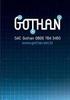 Guia de Instalação Rápida TEW-430APB Table Índice of Contents Português... 1. Antes de Iniciar... 2. Instalação de Hardware... 3. Configure o Ponto de Acesso... 1 1 2 3 Troubleshooting... 6 Version 08.07.2006
Guia de Instalação Rápida TEW-430APB Table Índice of Contents Português... 1. Antes de Iniciar... 2. Instalação de Hardware... 3. Configure o Ponto de Acesso... 1 1 2 3 Troubleshooting... 6 Version 08.07.2006
3COM OFFICECONNECT WIRELESS 54MBPS 11G PRINT SERVER GUIA DE INSTALAÇÃO RÁPIDA
 3COM OFFICECONNECT WIRELESS 54MBPS 11G PRINT SERVER GUIA DE INSTALAÇÃO RÁPIDA 3CRWPS10075 2299A-WL528 Este Guia de Instalação Rápida contém instruções resumidas para: Instalação e Configuração do Print
3COM OFFICECONNECT WIRELESS 54MBPS 11G PRINT SERVER GUIA DE INSTALAÇÃO RÁPIDA 3CRWPS10075 2299A-WL528 Este Guia de Instalação Rápida contém instruções resumidas para: Instalação e Configuração do Print
ÍNDICE SUPORTE HC. Instalação 1. Conexão com uma rede Wi-Fi 3. Conexão de válvulas solenoides e pacotes de conectores. Configuração do aplicativo 6
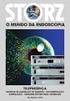 ÍNDICE Instalação 1 Conexão com uma rede Wi-Fi 3 Conexão de válvulas solenoides e pacotes de conectores 4 Configuração do aplicativo 6 SUPORTE HC Obrigado por adquirir o controlador HC da Hunter. Neste
ÍNDICE Instalação 1 Conexão com uma rede Wi-Fi 3 Conexão de válvulas solenoides e pacotes de conectores 4 Configuração do aplicativo 6 SUPORTE HC Obrigado por adquirir o controlador HC da Hunter. Neste
3 0 0 m b p s M A N U A L E N I - 7 0 7 5 4 7
 n e t w o r k r e p e a t e r w i r e l e s s 3 0 0 n 3 0 0 m b p s M A N U A L E N I - 7 0 7 5 4 7 P O R T U G U E S n e t w o r k r e p e a t e r w i r e l e s s 3 0 0 n 3 0 0 m b p s Em primeiro lugar,
n e t w o r k r e p e a t e r w i r e l e s s 3 0 0 n 3 0 0 m b p s M A N U A L E N I - 7 0 7 5 4 7 P O R T U G U E S n e t w o r k r e p e a t e r w i r e l e s s 3 0 0 n 3 0 0 m b p s Em primeiro lugar,
Lab - Configurando um Roteador sem fio no Windows 7
 IT Essentials 5.0 6.8.3.8 Lab - Configurando um Roteador sem fio no Windows 7 Introdução Imprima e preencha este laboratório. Neste laboratório, você vai configurar e testar as configurações sem fio no
IT Essentials 5.0 6.8.3.8 Lab - Configurando um Roteador sem fio no Windows 7 Introdução Imprima e preencha este laboratório. Neste laboratório, você vai configurar e testar as configurações sem fio no
Aviso antes de instalar
 Aviso antes de instalar Desligue imediatamente a câmara de rede se esta começar a deitar fumo ou emitir um cheiro estranho. Mantenha a câmara de rede afastada da água. Se a câmara de rede se molhar, desligue-a
Aviso antes de instalar Desligue imediatamente a câmara de rede se esta começar a deitar fumo ou emitir um cheiro estranho. Mantenha a câmara de rede afastada da água. Se a câmara de rede se molhar, desligue-a
Fone de ouvido mono Bluetooth MBH10
 Manual do usuário Fone de ouvido mono Bluetooth MBH10 Índice Introdução...3 Noções básicas... 3 Usando seu fone de ouvido... 5 Solução de problemas...6 Informações legais...7 2 Introdução Visão geral da
Manual do usuário Fone de ouvido mono Bluetooth MBH10 Índice Introdução...3 Noções básicas... 3 Usando seu fone de ouvido... 5 Solução de problemas...6 Informações legais...7 2 Introdução Visão geral da
Manual do usuário. Aparelho Bluetooth Inteligente SBH52
 Manual do usuário Aparelho Bluetooth Inteligente SBH52 Índice Aparelho Bluetooth Inteligente Guia do usuário...3 Introdução...4 Visão geral da função...4 Visão geral do hardware...4 Visão geral do ícone
Manual do usuário Aparelho Bluetooth Inteligente SBH52 Índice Aparelho Bluetooth Inteligente Guia do usuário...3 Introdução...4 Visão geral da função...4 Visão geral do hardware...4 Visão geral do ícone
Guia de Instalação Rápida TMR-121EC H/W: V1.0R
 Guia de Instalação Rápida TMR-121EC H/W: V1.0R Table Índice of Contents Português... 1. Antes de Iniciar... 2. Como Instalar... 1 1 3 Troubleshooting... 5 Version 07.09.2008 1. Antes de Iniciar Conteúdo
Guia de Instalação Rápida TMR-121EC H/W: V1.0R Table Índice of Contents Português... 1. Antes de Iniciar... 2. Como Instalar... 1 1 3 Troubleshooting... 5 Version 07.09.2008 1. Antes de Iniciar Conteúdo
Seu manual do usuário TRENDNET TE100-MP2U
 Você pode ler as recomendações contidas no guia do usuário, no guia de técnico ou no guia de instalação para TRENDNET TE100-MP2U. Você vai encontrar as respostas a todas suas perguntas sobre a TRENDNET
Você pode ler as recomendações contidas no guia do usuário, no guia de técnico ou no guia de instalação para TRENDNET TE100-MP2U. Você vai encontrar as respostas a todas suas perguntas sobre a TRENDNET
Guia de Instalação Rápida TFM-560X H/W : YO
 Guia de Instalação Rápida TFM-560X H/W : YO Table Índice of Contents... 1. Antes de Iniciar... 2. Como instalar... 1 1 2 Troubleshooting... 7 Version 08.04.2008 1. Antes de Iniciar Conteúdo da Embalagem
Guia de Instalação Rápida TFM-560X H/W : YO Table Índice of Contents... 1. Antes de Iniciar... 2. Como instalar... 1 1 2 Troubleshooting... 7 Version 08.04.2008 1. Antes de Iniciar Conteúdo da Embalagem
Aviso antes de instalar
 Aviso antes de instalar Desligue imediatamente a câmara de rede se esta começar a deitar fumo ou emitir um cheiro estranho. Mantenha a câmara de rede afastada da água. Se a câmara de rede se molhar, desligue-a
Aviso antes de instalar Desligue imediatamente a câmara de rede se esta começar a deitar fumo ou emitir um cheiro estranho. Mantenha a câmara de rede afastada da água. Se a câmara de rede se molhar, desligue-a
Manual de Informações Importantes do Produto ipod touch
 Manual de Informações Importantes do Produto ipod touch Este Manual de Informações Importantes do Produto contém informações de segurança, manipulação, descarte e reciclagem, normativas e de licença de
Manual de Informações Importantes do Produto ipod touch Este Manual de Informações Importantes do Produto contém informações de segurança, manipulação, descarte e reciclagem, normativas e de licença de
Guia de Instalação Rápida TE100-PCIWN TE100-PCIWA
 Guia de Instalação Rápida TE100-PCIWN TE100-PCIWA Table Índice of Contents Português... 1. Antes de Iniciar... 2. Como Instalar... 1 1 2 Troubleshooting... 3 Version 04.10.2006 1. Antes de Iniciar Conteúdo
Guia de Instalação Rápida TE100-PCIWN TE100-PCIWA Table Índice of Contents Português... 1. Antes de Iniciar... 2. Como Instalar... 1 1 2 Troubleshooting... 3 Version 04.10.2006 1. Antes de Iniciar Conteúdo
Guia de Instalação Rápida TV-IP512P 1.31
 Guia de Instalação Rápida TV-IP512P 1.31 Índice Português 1 1. Antes de Iniciar 1 2. Instalação de Hardware e Configuração 2 3. Instalação PoE (Power over Ethernet) 7 Troubleshooting 9 Version 02.08.2010
Guia de Instalação Rápida TV-IP512P 1.31 Índice Português 1 1. Antes de Iniciar 1 2. Instalação de Hardware e Configuração 2 3. Instalação PoE (Power over Ethernet) 7 Troubleshooting 9 Version 02.08.2010
Sistema VueZone. Manual do usuário. 350 East Plumeria Drive San Jose, CA EUA. Outubro de v1.0
 Manual do usuário 350 East Plumeria Drive San Jose, CA 95134 EUA Outubro de 2012 202-11182-01 v1.0 Suporte Obrigado por escolher um produto NETGEAR. Depois de instalar o dispositivo, localize o número
Manual do usuário 350 East Plumeria Drive San Jose, CA 95134 EUA Outubro de 2012 202-11182-01 v1.0 Suporte Obrigado por escolher um produto NETGEAR. Depois de instalar o dispositivo, localize o número
Guia de Instalação Rápida TEW-424UB H/W: V3.0R
 Guia de Instalação Rápida TEW-424UB H/W: V3.0R Table Índice of Contents... 1. Antes de Iniciar... 2. Como Instalar... 3. Configuração Wireless... Troubleshooting... 1 1 2 6 7 Version 08.04.2008 1. Antes
Guia de Instalação Rápida TEW-424UB H/W: V3.0R Table Índice of Contents... 1. Antes de Iniciar... 2. Como Instalar... 3. Configuração Wireless... Troubleshooting... 1 1 2 6 7 Version 08.04.2008 1. Antes
SLIDES201 MANUAL DO UTILIZADOR.
 PT SLIDES201 MANUAL DO UTILIZADOR www.mymaga.eu ÍNDICE INTRODUÇÃO 4 1 LIMITAÇÃO DE RESPONSABILIDADE 5 2 INFORMAÇÕES DE SEGURANÇA 5 2.1 Requisitos para o adaptador de CA 7 2.2 Aviso sobre os níveis de volume
PT SLIDES201 MANUAL DO UTILIZADOR www.mymaga.eu ÍNDICE INTRODUÇÃO 4 1 LIMITAÇÃO DE RESPONSABILIDADE 5 2 INFORMAÇÕES DE SEGURANÇA 5 2.1 Requisitos para o adaptador de CA 7 2.2 Aviso sobre os níveis de volume
Guia de Instalação Rápida TEW-621PC
 Guia de Instalação Rápida TEW-621PC Table Índice of Contents Português... 1. Before You Start... 2. How to Install... 3. Using the Wireless Adapter... Troubleshooting... 1 1 2 5 6 Version 05.21.2007 1.
Guia de Instalação Rápida TEW-621PC Table Índice of Contents Português... 1. Before You Start... 2. How to Install... 3. Using the Wireless Adapter... Troubleshooting... 1 1 2 5 6 Version 05.21.2007 1.
Manual do usuário. Bluetooth Speaker BSP10
 Manual do usuário Bluetooth Speaker BSP10 Índice Introdução...3 Visão geral da função...3 Visão geral do hardware...3 Status da luz de notificação...3 Carregar...4 Carregar seu acessório...4 Introdução...5
Manual do usuário Bluetooth Speaker BSP10 Índice Introdução...3 Visão geral da função...3 Visão geral do hardware...3 Status da luz de notificação...3 Carregar...4 Carregar seu acessório...4 Introdução...5
Guia de Instalação Rápida
 Guia de Instalação Rápida Table Índice of Contents Português... 1. Antes de Iniciar... 2. Instalação do Hardware... 1 1 2 Troubleshooting... 6 Version 08.04.2008 1. Antes de Iniciar Requisitos de Sistema
Guia de Instalação Rápida Table Índice of Contents Português... 1. Antes de Iniciar... 2. Instalação do Hardware... 1 1 2 Troubleshooting... 6 Version 08.04.2008 1. Antes de Iniciar Requisitos de Sistema
W-R2000nL v1.3 Guia de instalação
 W-R2000nL v1.3 Guia de instalação Sumário Instalação...3 Configurando seu computador...4 Acessando a tela de configurações...5 Configuração de Roteamento...6 Alterando senha da rede sem fio...11 Repetição
W-R2000nL v1.3 Guia de instalação Sumário Instalação...3 Configurando seu computador...4 Acessando a tela de configurações...5 Configuração de Roteamento...6 Alterando senha da rede sem fio...11 Repetição
Guia de Instalação Rápida TBW-105UB
 Guia de Instalação Rápida TBW-105UB Índice Português... 1. Antes de Iniciar... 2. Como Instalar... 3. Configurando o Adaptador Bluetooth... 1 1 2 4 Troubleshooting... 6 Version 07.11.2007 1. Antes de Iniciar
Guia de Instalação Rápida TBW-105UB Índice Português... 1. Antes de Iniciar... 2. Como Instalar... 3. Configurando o Adaptador Bluetooth... 1 1 2 4 Troubleshooting... 6 Version 07.11.2007 1. Antes de Iniciar
Guia de Instalação Rápida TU2-ETG H/W: V1.3R
 Guia de Instalação Rápida TU2-ETG H/W: V1.3R Table Índice of Contents Português... 1. Antes de Iniciar... 2. Como instalar... 1 1 2 Troubleshooting... 7 Version 08.27.2008 1. Antes de Iniciar Conteúdo
Guia de Instalação Rápida TU2-ETG H/W: V1.3R Table Índice of Contents Português... 1. Antes de Iniciar... 2. Como instalar... 1 1 2 Troubleshooting... 7 Version 08.27.2008 1. Antes de Iniciar Conteúdo
Aviso antes da instalação
 Aviso antes da instalação Desligue a Câmara de Rede se vir fumo ou sentir cheiros estranhos. Mantenha a câmara de rede afastada da água. Se a câmara de rede se molhar, desligue-a imediatamente. Contacte
Aviso antes da instalação Desligue a Câmara de Rede se vir fumo ou sentir cheiros estranhos. Mantenha a câmara de rede afastada da água. Se a câmara de rede se molhar, desligue-a imediatamente. Contacte
TEW-510APB Guia de Instalação Rápida Version 05.18.2007
 TEW-510APB Guia de Instalação Rápida Version 05.18.2007 Copyright 200 7. All Rights Reserved. TRENDnet. Índice... 1 1. Preparar para Instalação... 1 2. IInstalar Hardware... 2 3. Configurar TCP/IP... 3
TEW-510APB Guia de Instalação Rápida Version 05.18.2007 Copyright 200 7. All Rights Reserved. TRENDnet. Índice... 1 1. Preparar para Instalação... 1 2. IInstalar Hardware... 2 3. Configurar TCP/IP... 3
